Учитывая незначительные изменения фитнес-браслета Honor Band 5 по сравнению с предшественником, настройка, подключение и функции практически не изменились, поэтому вполне можно было бы пользоваться инструкцией для Honor Band 4. Но мы все-таки решили сделать инструкцию для фитнес-браслета Huawei Honor Band 5 с учетом всех комментариев и вопросов к прошлому мануалу. В конце инструкции вы найдете ответы на самые часто-задаваемые вопросы по эксплуатации этого фитнес-браслета.
Начнем с основных технических характеристик Honor Band 5 и заодно сравним их с Band 4.
| Характеристики | Honor Band 5 | Xiaomi Mi Band 4 |
|---|---|---|
| Тип дисплея | Цветной AMOLED | Цветной AMOLED |
| Размер экрана | 0,95 дюйма | 0, 95 дюйма |
| Разрешение экрана | 240*120 пикселей | 240*120 пикселей |
| Тип сенсора | Сенсорный экран | Сенсорный экран |
| Аккумулятор | 100 мАч, до 14 дней автономной работы | 135 мАч, до 20 дней автономной работы |
| NFC | Есть, опционально | Есть, опционально |
| Защита от воды | Водонепроницаемость до 50 метров | Водонепроницаемость до 50 метров |
| Управление жестами | Есть | Есть |
| Bluetooth | Bluetooth 4.2 BLE | Bluetooth 5.0 |
| Датчик уровня кислорода | Есть | Нет |
| Акселерометр | 6-осевой | 6-осевой |
| Спортивных режимов | 11 режимов | 6 режимов |
| Габариты | 43×17,2×11,5 (корпус) | 46,9 × 17,9 × 12 мм |
| Вес | 22,7 грамма | 22 грамма |
Чем отличается китайская версия Honor Band 5 от глобальной

Принципиальной разницы между китайской и глобальной версиями устройства нет, не считая надписей на коробке и языка инструкции. Но, на данный момент в глобальной версии браслета не активна функция измерения уровня насыщения крови кислородом. Но сам датчик имеется и эту функции должны активировать немного позже. В версии для китайского рынка эта функция работает.
Комплектация

Комплектация устройства очень скромная:
- Сам фитнес-браслет.
- Зарядный кредл.
- Короткий microUSB-кабель.
- Документация.
Что умеет Honor Band 5?
- Показывать время, дату и день недели.
- Измерять частоту пульса в автоматическом режиме или режиме реального времени.
- Определять уровень насыщения крови кислородом.
- Оценивать качество сна (с разделением сна на фазы и рекомендациями по его улучшению).
- Отслеживать 10 спортивных режимов (бег на улице, бег на беговой дорожке, ходьбу, ходьбу на улице, велосипед, велотренажер, эллипс, гребной тренажер, плавание и свободную тренировку).
- Считать шаги, расстояние и израсходованные калории.
- Уведомлять о звонках, СМС и сообщениях из социальных сетей.
- Напоминать о необходимости активности.
- Показывать прогноз погоды на текущий день.
- Управлять камерой смартфона (только для смартфонов с EMUI 8.1+).
- Также есть функция будильника (обычный и умный), поиск смартфона, таймер и секундомер.
Прежде, чем перейти к подключению браслета и его настройке, разберемся с зарядкой и включением/выключением.
Как включить Honor Band 5
Для включения гаджета необходимо подключить зарядное устройство и браслет включится автоматически после зарядки.
Как заряжать?
Для зарядки используется фирменное зарядное устройство, которое закрепляется на нижней части браслета. В комплекте поставляется короткий кабель microUSB – USB. Один его конец вставляется в разъем зарядного устройства, второй в порт USB компьютера, ноутбука или любого исправного блока питания с любым амперажом. Процесс зарядки до 100% занимает примерно 1,5 – 2 часа.

Как настроить дату, время и язык?
Дата и время и язык автоматически настроятся после подключения браслета к смартфона. Без сопряжения изменить время невозможно.
Как выключить Honor Band 5?
Выключается браслет из меню. Для этого нужно перейти в меню “Еще”, затем “Система” и “Выключение”. Здесь же можно перезагрузить трекер или сбросить настройки до заводских.
Как подключить Honor Band 5 к смартфону?
Для полноценного использования всех функций браслета и его настройки понадобится мобильное приложение. Называется оно Huawei Health (Здоровье). К сторонним приложениям подключить браслет не получится (после подключения есть возможность отправить данные из Huawei Health в Google Fit и MyFitnesPAl).
В зависимости от марки и модели телефона скачать приложение можно из App Gallery, Google Play или App Store. Найти в магазинах приложений его можно по названию или скачать по этой ссылке для смартфонов на ANDROID, или по этой для владельцев iPhone.
С мая 2020 года Huawei Health из Play Маркет перестало нормально работать на смартфонах ряда производителей. Решается проблема установкой приложения «Здоровье» из фирменного магазина приложений компании Huawei – AppGallery. Для этого сначала придется установить AppGallery (вот отсюда: https://huaweimobileservices.com/appgallery/) на свой смартфон, а потом из него скачать Huawei Health.
В смартфонах Huawei и Honor приложение “Здоровье” обычно уже предустановлено, но перед сопряжением с браслетом его необходимо обновить до актуальной версии, иначе браслета попросту может не быть в списке доступных устройств.
После установки и запуска приложения потребуется зарегистрировать аккаунт или выполнить вход, если аккаунт уже был зарегистрирован. Затем приложение предложит ознакомиться с правилами, соглашениями и уведомлением о конфиденциальности, а также попросит дать доступ к местоположению и звонкам. Даем все разрешения и можно переходить к сопряжению браслета с телефоном.
- Нажимаем добавить устройство (плюс в правом верхнем углу экрана).
- Выбираем из списка “Умный браслет”.
- Выбираем из списка Honor Band 4/5.

- Нажимаем “Сопрячь”, принимаем синхронизацию по Bluetooth.
- В новом окне выбираем из списка браслет подтверждаем сопряжение касанием значка на экране браслета и жмем “Выполнено”.
- Теперь остается выполнить обновление программного обеспечения и можно переходить к настройкам.

После сопряжения и обновления браслет автоматически переведется на тот язык, который установлен в смартфоне. Если в телефоне установлен язык не поддерживаемый браслетом, меню останется на китайском. В случае с моим экземпляром Honor Band 5 после обновления программного обеспечения интерфейс остался таким же, как у Honor Band 4. Ситуацию удалось исправить подключением по VPN и обновлением программного обеспечения.
Настройка Honor Band 5
Настройки Honor Band 5 условно можно разделить на две части: настройка профиля и настройка функций. Первые выполняются во вкладке “Я”. Здесь задаются цели по количеству шагов и весу, а также указываются персональные данные, такие как пол, дата рождения, рост и вес. Эти данные нужны для более точного подсчета параметров активности.
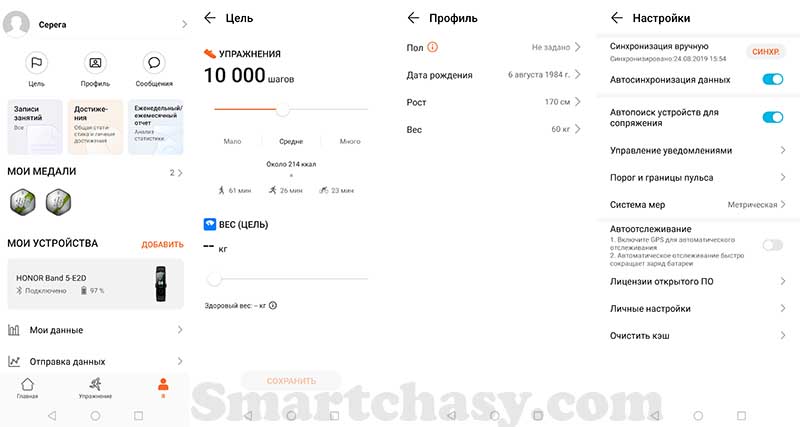
В этом же меню выполняются следующие настройки:
- ВКЛ/ОТКЛ автоматической синхронизации данных.
- Активируется автоматический поиск устройств для сопряжения.
- Настраиваются уведомления о достижении цели (шаги).
- Предупреждение о превышении пульса и настройка порога частоты пульса.
- Выбирается система мер.
- Настраивается синхронизация данных с облачным хранилищем.
Чтобы перейти к настройкам функций браслет нужно нажать на значок браслета в правом верхнем углу вкладки “Главная” или выбрать браслет в разделе “Мои устройства” во вкладке “Я”.
Настройки Honor Band 5 следующие:
Циферблаты. У предыдущей версии фитнес-браслета на сегодняшний день выбор циферблатов ограничен 4 вариантами. Для Honor Band 5 выбор значительно больше – около 40 вариантов.
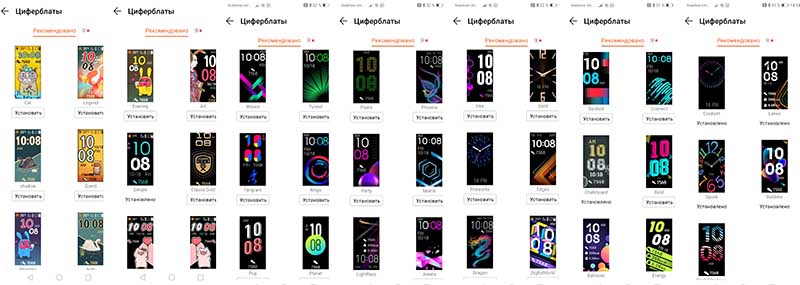
Huawei TruSleep. Включение этой функции позволяет максимально эффективно анализировать состояние сна с анализом дыхания, диагностикой 6 типов проблем сна и советами по его улучшению от Гарвардской медицинской школы. Без включения TruSleep браслет также мониторит сон, но в этом случае вы увидите только продолжительность сна с разделением на легкую и глубокую фазы. Включение TruSleep повышает энергопотребление браслета.

Напоминание. При включении этой опции браслет будет каждый час вибрацией напоминать о необходимости размяться.
Постоянный мониторинг пульса. Есть несколько режимов вариантов измерения частоты пульса:
- Однократное измерение. Измерение запускается с браслета.
- “Умный” режим. Браслет автоматически измеряет частоту сердечных сокращений в зависимости от активности.
- В режиме реального времени. При включении этого режима трекер измеряет пульс в режиме 24/7, предоставляя максимально подробные данные. Но, это самый энергозатратный режим работы.
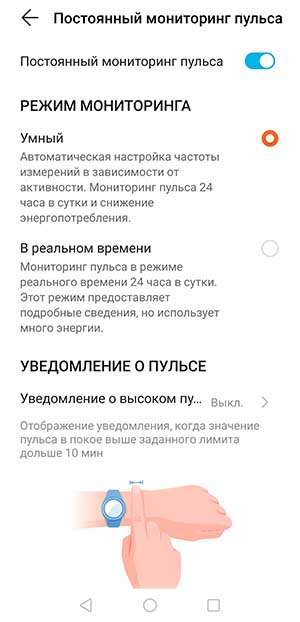
Будильник. В приложении можно настроить до 5 сигналов будильника, один из которых “умный”. Последний следит за фазами сна и будит владельца в наиболее благоприятный момент (в фазе быстрого сна). То есть, если вы установили будильник на 6 часов, а будильник зафиксировал фазу быстрого сна в 5:50, то он разбудит вас именно в это время. Временную разницу можно ограничить 5 – 30 минутами. Судя по отзывам, умный будильник работает не у всех пользователей.
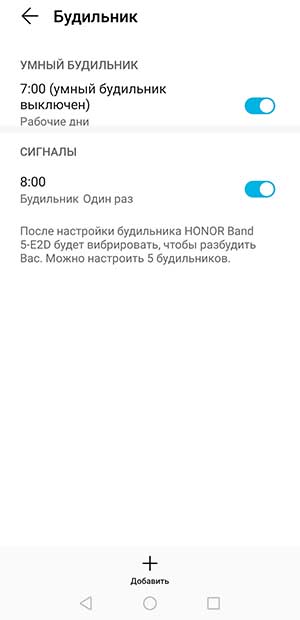
Не беспокоить. При активации этого режима экран не будет включаться по поднятию руки, а также на браслет не будут приходить уведомления о звонках и сообщениях. Можно настроить расписание включения режима “Не беспокоить”, а также выбрать один из сценариев работы режима.
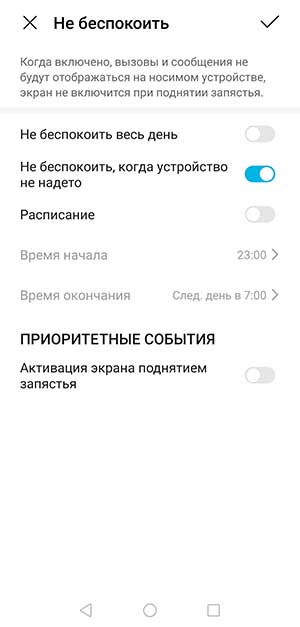
Уведомления (включение уведомлений на браслете и выбор приложений для которых уведомления разрешены).
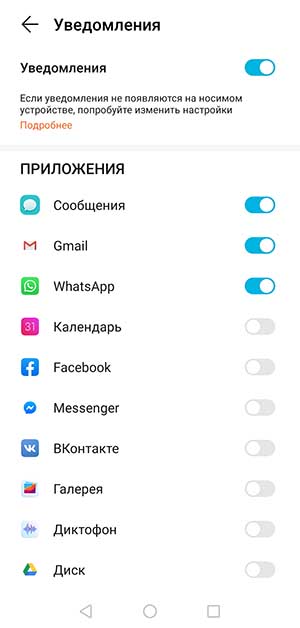
Отчеты о погоде. Для отображения на экране браслета погоды на текущий день необходимо активировать эту функцию и разрешить приложению доступ к геоданным.
Уведомление об отключении Bluetooth. Активировав эту функцию, при разрыве связи трекера со смартфоном браслет уведомит об этом вибрацией.
Настройка функций. В этом разделе можно изменять порядок отображения значков функций на экране браслета и удалять неиспользуемые.
Активация экрана поднятием запястья.
Поворот для переключения. Включив эту функцию можно переключать интерфейсы вращением запястья.
Автозагрузка пакетов обновлений по Wi-Fi.
Обновление ПО.
Сброс настроек.
Отключение браслета.
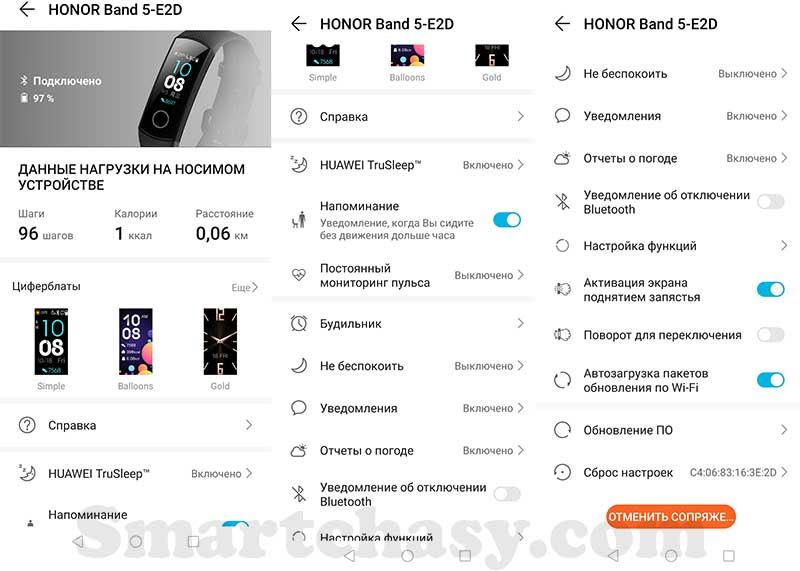
Управление браслетом Honor Band 5
Трекер оснащен сенсорным экраном. Команды на экране выполняются с помощью нажатия, проведения по экрану и удержания пальцем. Для удобства есть кнопка возврата на главный экран в нижней части дисплея. Всю логику управления можно увидеть на изображении ниже.

Меню браслета состоит из следующих пунктов:
- Главный экран.
- Шагомер. При нажатии на значок на экране отображаются 5 параметров:
- Количество шагов
- Калории
- Расстояние
- Время средней-высокой нагрузки за текущие сутки в минутах.
- Часы активности. Например 8/10 означает, что 8 часов вы провели активно, а 2 часа активности не было.
- Пульс. Для запуска однократного измерения пульса нужно нажать кнопку и немного подождать. Измерение выполняется примерно 45 секунд, а значения обновляются каждых 3 секунды.

- SpO2. Датчик кислорода – одно из основных отличий Band 5 от Band 4. Многие считают, что эта функция просто маркетинговый ход, но это не совсем так, и для некоторых пользователей она действительно может быть полезной. Нормой являются значения от 90 до 100%. Если содержание кислорода находится в пределах 70% – 89%, стоит отдохнуть, а если значение будет ниже 70%, производитель рекомендует обращаться к специалистам.
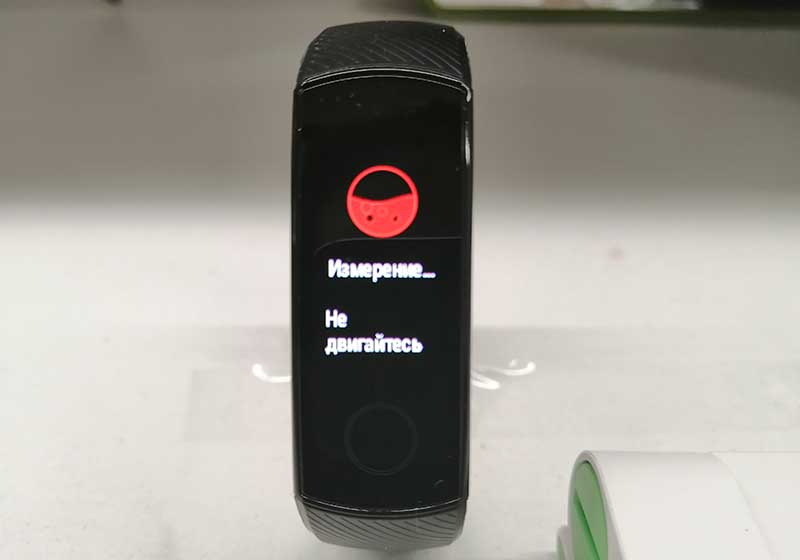
Проверить, что датчик действительно работает можно очень просто. Достаточно выдохнуть и максимально долго задержать дыхание. Через несколько секунд процент содержания кислорода начнет снижаться, а после возобновления дыхания показатель начнет подниматься вверх.
- Сон (продолжительность сна за текущие сутки). Активировать мониторинг сна вручную не нужно. Браслет сам зафиксирует начало сна и пробуждения.
- Меню тренировок. Honor Band 5 позволяет отслеживать 10 типов тренировок: бег на улице, бег на беговой дорожке, ходьбу, ходьбу на улице, велосипед, велотренажер, эллипс, гребной тренажер, плавание и свободную тренировку.
Во всех режимах можно задать цель по количеству шагов, расстоянию и количеству сожженных калорий. При выборе тренировки на открытой местности задействуется GPS-модуль смартфона. Во время тренировки на экране браслета отображается пульс, темп, время и дистанция, но одновременно на экране выводится только два параметра, а настроить их порядок невозможно.
Запустить тренировку можно как из меню браслета, так и из специального раздела в приложении “Здоровье”.
- Сообщения. В памяти сохраняется до 10 сообщений. С кириллицей у браслета никаких проблем нет, отображается сообщение полностью и вполне читабельно.
- Меню настроек (таймер, секундомер, яркость, поиск смартфона, циферблаты, состояние батареи, а также сброс, перезагрузка, выключение и информация о браслете.
- Оплата AliPay. Эту функцию можно сразу отключить, так как за пределами Китая она бесполезна. На Родине браслетом можно оплатить покупки с помощью считывания QR-кода платежной системы AliPay.
Повторюсь, что в приложении можно поменять порядок функций местами и удалить неиспользуемые функции.
Вопросы и ответы
Можно ли плавать в Honor Band 5?
Да, можно. Браслет водонепроницаем до 50 метров (статическое давление водяного столба). При включении режима плавания экран блокируется, а браслет может определять виды плавания по взмахам руками, например, баттерфляй, плавание на спине, плавание вольным стилем и брасс, а также регистрировать количество калорий, взмахов руками, скорость, частоту гребков, круги, расстояние и средний показатель SWOLF.
Считает ли браслет этажи (высоту)?
Нет, у Honor Band 5 нет ни GPS, ни барометрического высотомера, поэтому считать шаги он не умеет.
Умеет ли Honor Band 5 измерять артериальное давление?

Нет, не умеет.
Какая реальная автономность?
При самом активном использовании браслет придется заряжать примерно раз в 6-7 дней. В самом экономном режиме одного заряда батареи хватает примерно на 2 недели.
Работает ли NFC в Honor Band 5?
В глобальной версии браслета модуль NFC отсутствует. Для китайского рынка доступна версия с NFC. Там с его помощью можно оплачивать проезд в общественном транспорте, а также оплачивать покупки с помощью платежной системы AliPay. За пределами Китая браслетом можно расплатиться только самим браслетом :).
Можно ли управлять музыкой с Honor Band 5?
Нет.
Есть ли GPS в этом браслете?
Нет, модуля GPS нет.
Удаленное управление камерой смартфона
Браслет может управлять камерой смартфона исключительно моделей под управлением ANDROID с интерфейсом EMUI 8.1+ (смартфоны под брендами Honor и Huawei).
Как заменить ремешок на Honor Band 5?
Ремешок у Honor Band 5 съемный, поэтому его можно заменить как на новый, так и на ремешок от версии Honor Band 4. Меняется ремешок очень просто. Достаточно поддеть чем-нибудь острым пластиковую защелку на внутренней стороне ремешка и потянуть фиксатор вверх. Затем можно отсоединить обе части ремешка и заменить его на новый в обратном порядке.

Где купить ремешок для Honor Band 5?
Самый большой выбор и самые выгодные цены на сменные ремешки предлагает интернет площадка Алиэкспресс. Самый большой выбор силиконовых ремешков у этого продавца, металлических миланских браслетов у этого.
Как изменить яркость экрана?
Для изменения яркости нужно провести по экрану браслета вверх или вниз до экрана “Еще”. Далее выбираем “яркость” и в следующем меню еще раз “яркость”. Нажатием “+” яркость увеличивается, “-“ — уменьшается. Можно включить автоматическое авто-уменьшение яркости ночью сдвинув ползунок.
Как изменить циферблат Honor Band 5?
Изменить циферблат можно несколькими способами. Первый – это долгое нажатие на главном экране, а затем перелистывание свайпами вверх или вниз до выбора нужного. Второй вариант – выбрать пункт “Еще”, а затем “Циферблаты”. Третий способ – замена циферблата через приложение. Заходим в настройки браслета, далее “Циферблаты”, выбираем понравившийся, и жмем “Установить”.

Подключается ли браслет к сторонним спортивным приложениям?
Нет, для сопряжения со смартфоном используется приложение Huawei Healt (Здоровье). После сопряжения можно передавать данные в приложения Google Fit и MyFitnesPAl.
Как удалить все сообщения с браслета?
В памяти браслета могут сохраняться до 10 сообщений. Чтобы удалить все, в разделе «сообщения» свайпнуть в самый низ, нажать на кнопку «удалить все».
Что лучше, Honor Band 5, или Xiaomi Mi Band 4?

Сравнение Honor Band 5 и Xiaomi Mi Band 4 мы делали в этой статье.
Чем отличаются Honor Band 5 и Honor Band 4?
Мы сравнивали Honor Band 5 с предшественником в этом сравнении.
Куда жаловаться на работу Honor Band 5?
Здесь все зависит от того, где трекер приобретался. Проверить браслет по серийному номеру можно здесь. Сюда о проблемах можно писать если устройство приобреталось в России, а сюда: honorglobal@hihonor.com, если он был приобретен за пределами РФ.
Где купить Honor Band 5?
Конечно же, выгоднее всего покупать фитнес-браслет на китайских онлайн-площадках. Ниже список продавцов с Алиэкспресс с большим количеством заказов и положительных отзывов.
Магазин honor Mobile OfficiaI Store. Цена – 27,27$.
Магазин HongKong Willvast Store. Цена – 25,88$.
Магазин Larnia Store. Цена – 25,89$.
Реклама
Содержание
- Первое включение
- Подключение к смартфону
- Android
- iOS
- Настройка Honor Band 5
- Решение возможных проблем
- Смартфон не видит девайс
- Не приходят уведомления, хотя всё настроено (Android)
- Нет функций управления музыкой
- Вопросы и ответы

Первое включение
Сразу после покупки рассматриваемое устройство, скорее всего, будет выключено для экономии заряда. Выделенной кнопки включения не предусмотрено, отчего многие пользователи попросту не знают, как же запустить гаджет. На самом деле всё очень просто: нужно всего лишь подключить браслет к комплектному крэдлу, а уже его – к источнику питания.

Экран должен сразу засветиться и показать интерфейс настройки. Индикатором заряда тут служит его яркость: если светится достаточно, то его можно отключить от внешнего питания, если тускло – лучше оставить на 1-1,5 часа.
В дальнейшем отдельная процедура включения для Хонор Бэнд 5 не понадобится: по умолчанию он всегда активен, и для экономии заряда просто выключает экран. Чтобы он стал доступен, нужно нажать на сенсорную кнопку ниже либо покрутить запястьем (требует настройки).
Подключение к смартфону
Сам по себе Honor Band 5 не способен соединяться со смартфоном, для его работы понадобится установить программу Huawei Health, доступную как в Google Play Маркете, так и в AppStore.
Скачать Huawei Health из Google Play Маркета
Скачать Huawei Health из AppStore
После загрузки и инсталляции программы на смартфон можно переходить к процедуре сопряжения. Перед этим убедитесь, что оба устройства заряжены, а если это не так, поставьте их заряжаться.
Android
- Откройте Huawei Health и произведите его первоначальную настройку: примите условия использования сервиса.
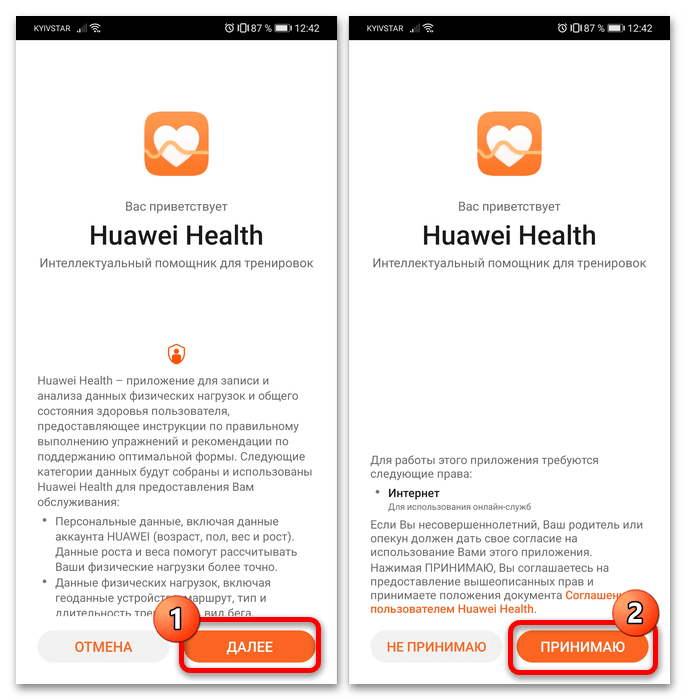
Далее перейдите на вкладку «Устройства» и нажмите «Добавить».
- Приложение попросит включить Bluetooth, если данная функция неактивна – согласитесь.
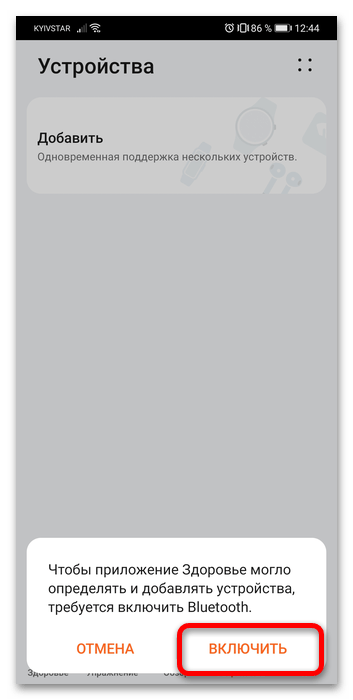
Аналогично поступите со службами геолокации.
- Устройство должно сразу определиться и выдать запрос на сопряжение – на экране браслета появиться галочка.
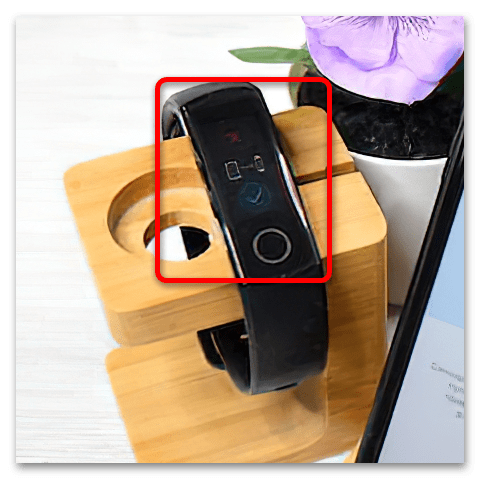
Если этого не произошло, воспользуйтесь кнопкой «Добавить» на экране сопряжения и выберите в перечне варианты «Умный браслет» – «Серия Honor Band».

Когда устройство будет обнаружено, нажмите «Сопрячь».
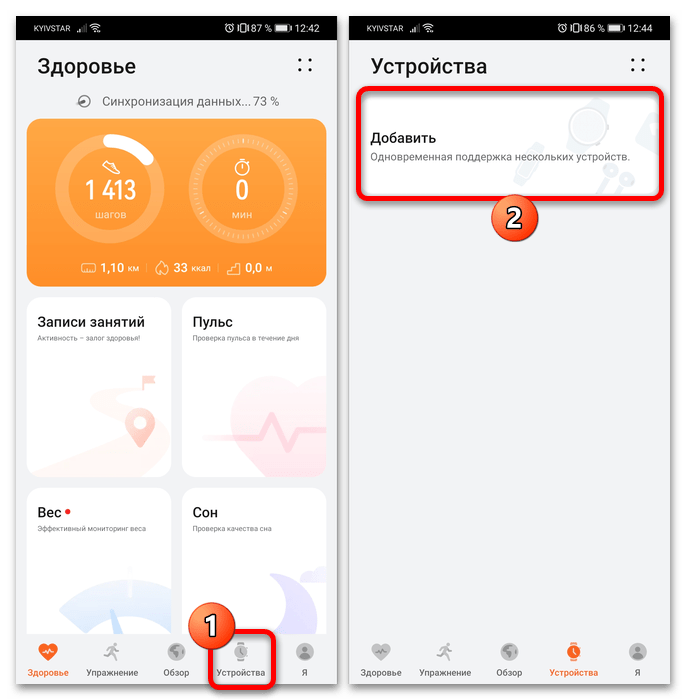

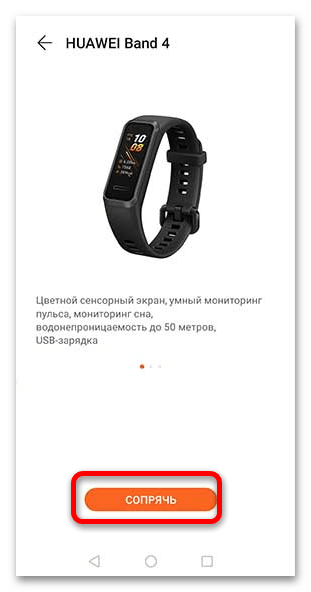
iOS
- Перейдите в раздел «Устройства» и тапните по кнопке «+» вверху справа.
- Воспользуйтесь категорией «Умный браслет».
- Здесь выберите «Honor Band 4 & 5».

Когда устройство будет обнаружено, добавьте его.
- Также нужно будет выдать для него несколько разрешений.
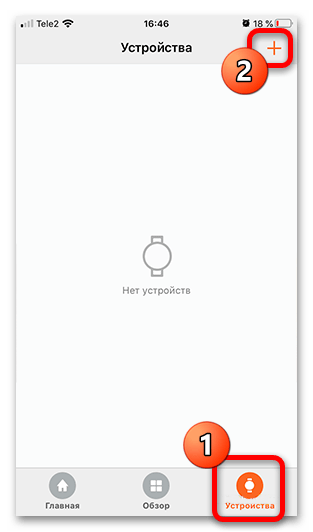
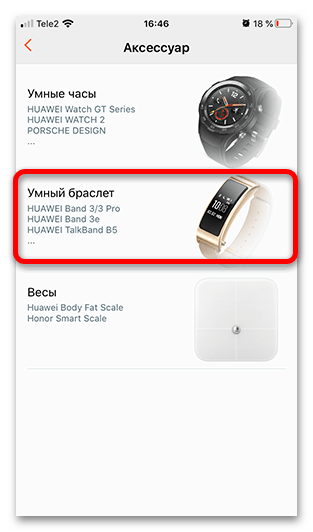
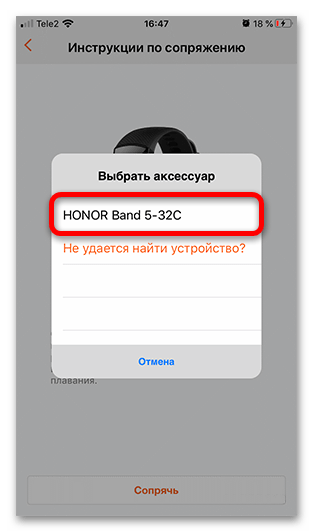
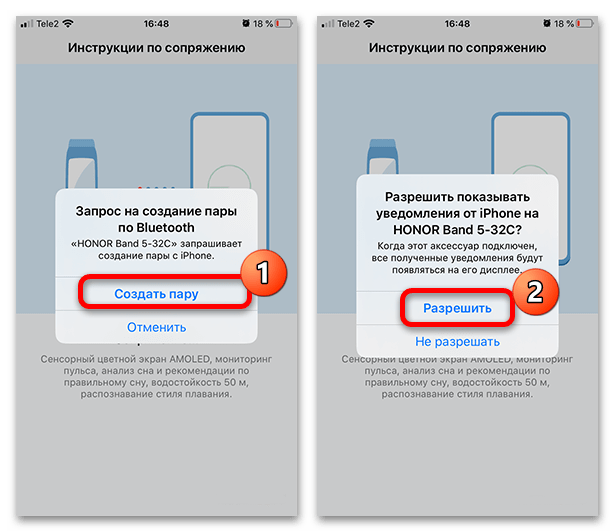
Если всё сделано правильно, гаджет будет готов к продолжению настройки. Если же смартфон упорно не хочет его распознавать, воспользуйтесь разделом решения проблем в конце статьи.
После удачного сопряжения можно переходить к настройке гаджета под свои нужды. Инструкция подходит как для Android, так и для iOS, а на отличающиеся места обратим внимание отдельно.
- Основные возможности браслета настраиваются через страницу управления в Huawei Health. Для перехода к ней откройте приложение и перейдите к разделу «Устройства». Далее выберите в перечне сопряжённых ваш Бэнд 5 для доступа к настройкам.
- Первое, что можно сделать – поменять циферблат браслета на другой. Для этого откройте пункт «Циферблаты» и выберите приглянувшийся, после чего он автоматически будет установлен на вашем устройстве.
- Рассматриваемый гаджет поддерживает функцию Huawei TruSleep, для активации которой нужно воспользоваться запуском одноимённой опции в главном меню Huawei Health.
Важно! При включении ТруСлип останавливается показ уведомлений!
- Одной из основных функций является отображение уведомлений. Чтобы настроить их, откройте раздел «Устройства» и выберите ваш браслет. Появится страница параметров, где необходимо тапнуть по строке «Уведомления».

Далее активируйте головной переключатель (обозначен цифрой 1) и выберите приложения, сообщения от которых желаете получать, воспользовавшись тумблером рядом.
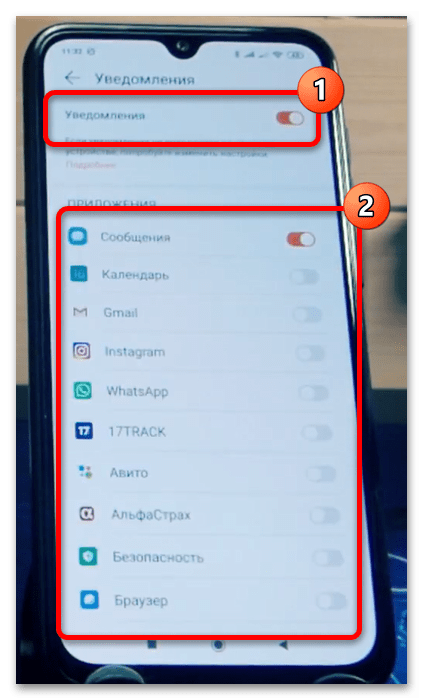
Если наблюдаются сбои при получении уведомлений, в разделе решения проблем предложен выход из этой ситуации.
- Ещё одной интересной опцией является управление музыкой. Для активации на странице настройки девайса в Huawei Health активируйте переключатель «Управление воспроизведением музыки».
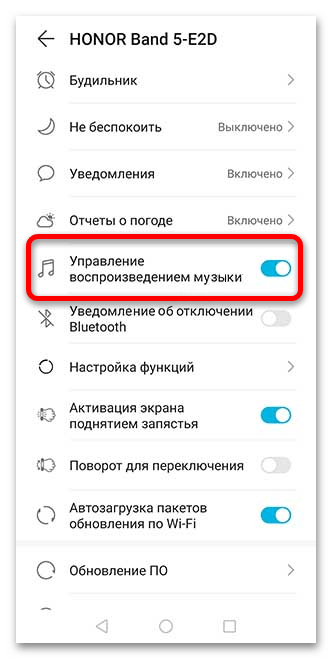
Далее на самом браслете пролистайте перечень функций вниз, пока не появится окошко плеера со средствами управления. Теперь откройте на телефоне ваш мультимедийный проигрыватель (поддерживаются все популярные решения вроде YouTube Music или Spotify) и запустите воспроизведение – управлять им можно будет с наручного гаджета.
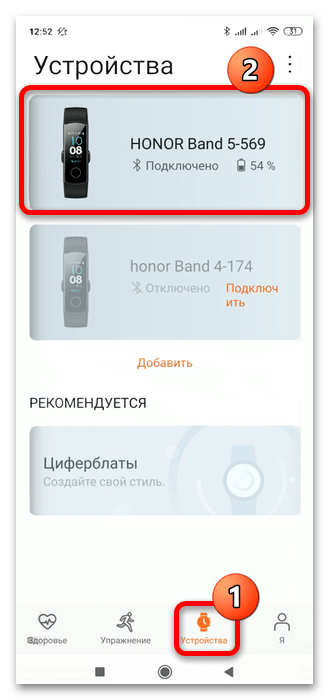
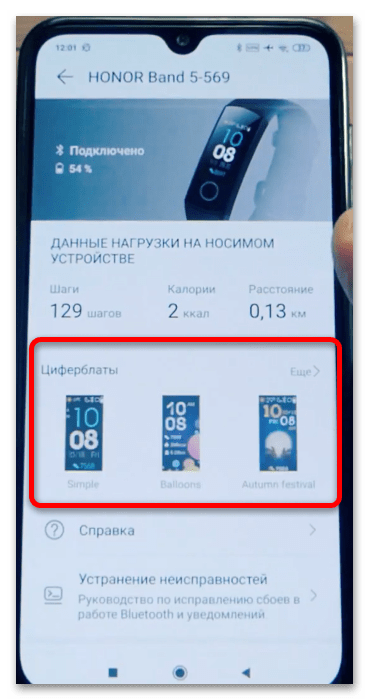
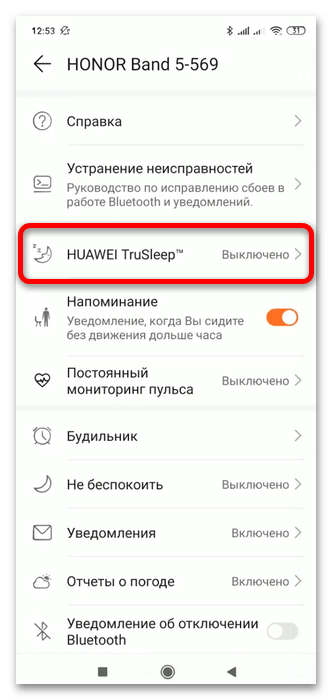

На этом основная часть настройки Honor Band 5 окончена.
Решение возможных проблем
Рассматриваемый фитнес-браслет представляет собой простой и надёжный девайс, однако в процессе настройки всё равно можно столкнуться с теми или иными сбоями.
Смартфон не видит девайс
Данная проблема относится к категории самых распространённых и появляется по разным причинам.
- Одним из самых простых и эффективных решений будет обычная перезагрузка как браслета, так и телефона. Начнём с первого: пролистайте на нём перечень до пункта «Ещё» («More») и тапните по нему.
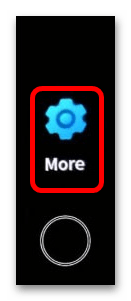
Здесь выберите пункт «Система» («System»).
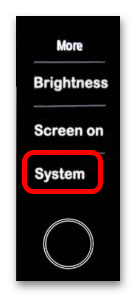
Нажмите «Перезапуск» («Restart») и подождите, пока браслет перезапустится.
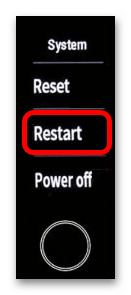
Что же касается перезагрузки смартфона, то тут советуем ознакомиться с универсальными методами, описанными в статье по ссылке далее.
Подробнее: Как перезагрузить телефон
- Если эта мера не помогла, следует выполнить переустановку приложения Huawei Health: удалите его и инсталлируйте заново, желательно после перезагрузки телефона.
Подробнее: Удаление приложений с iPhone и телефона на Android
- Следующий шаг в решении проблемы – сброс браслета к заводским. Он выполняется в том же меню, что и перезагрузка, только выбирать нужно пункт «Сброс» («Reset»).
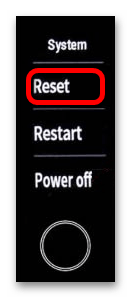
Операцию требуется подтвердить нажатием на галочку.
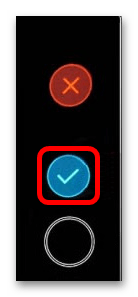
После этого понадобится произвести процедуру сопряжения с телефоном заново – на этот раз всё должно пройти нормально.
- Дальше проверьте работоспособность браслета, подключив его к другому телефону, если это представляется возможным. Если гаджет заработал с ним, причина в первом смартфоне, если нет – проблемы с Бэндом и его нужно нести в сервис.
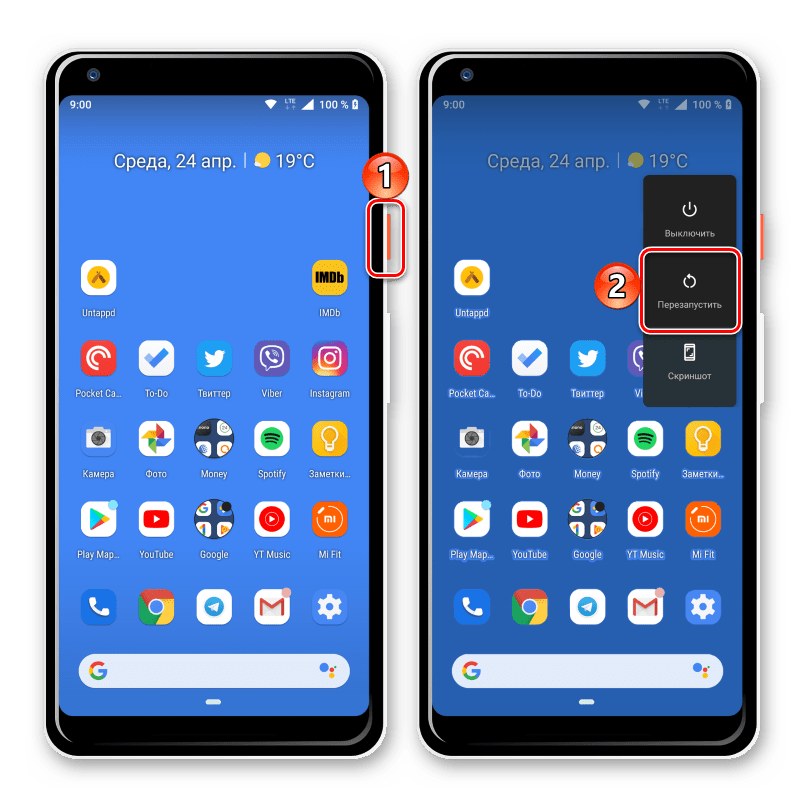
Один из предложенных нами шагов должен устранить сбой.
Не приходят уведомления, хотя всё настроено (Android)
Данная проблема характерна исключительно для смартфонов с «зелёным роботом» на борту и завязана на приложении Huawei Health, которое потребуется дополнительно сконфигурировать.
- Первым делом проверьте, не отключено ли отображение уведомлений для программы-компаньона. В телефонах Huawei и Honor понадобится открыть «Настройки» и выбрать «Приложения» дважды.
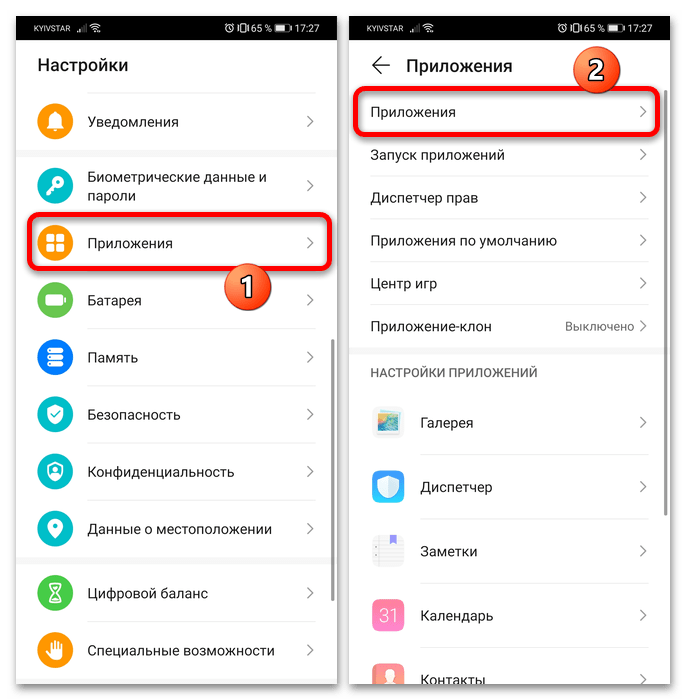
Далее найдите программу «Здоровье» и тапните по ней.
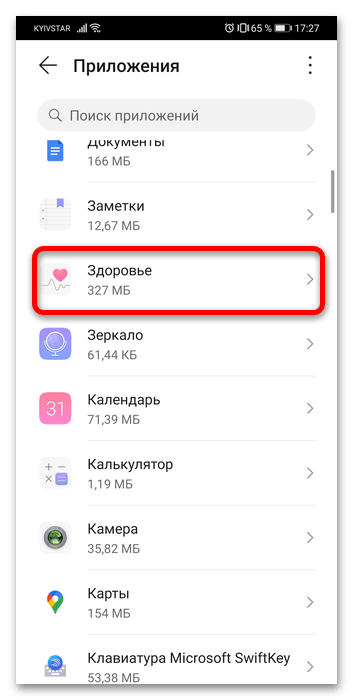
Здесь нажмите «Уведомления» и проверьте, активны ли переключатели, отмеченные на скриншоте ниже. Если нет, включите их, после чего перезагрузите ваш Honor Band 5 и проверьте, помогло ли это.
- В устранении рассматриваемого сбоя можно также выполнить перезапуск как телефона, так и браслета (как это делается, мы уже упоминали).
- В крайнем случае, когда функцию необходимо запустить, можно произвести сброс к заводским настройкам, теперь уже и смартфона.
Подробнее:
Сбрасываем настройки на Android
Как выполнить полный сброс iPhone
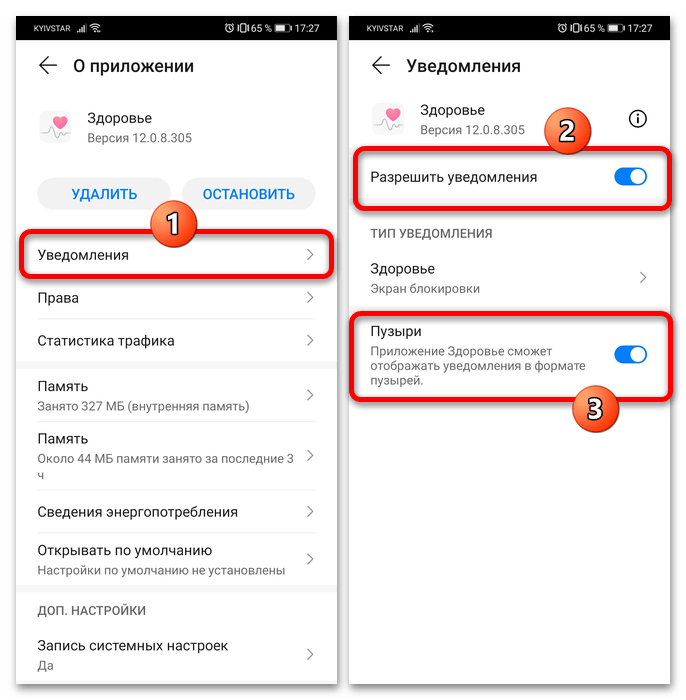
Так или иначе, проблема должна быть решена.
Нет функций управления музыкой
Если на этапе настройки вы заметили, что упомянутых в соответствующем разделе параметров нет, это значит, что ПО браслета устарело. Дело в том, что опции управления воспроизведением появились в прошивке 1.1.0.96, поэтому если на вашем гаджете она ниже, её требуется обновить.
- Это также делается через средства настройки в Huawei Health: перейдите к ним и выберите пункт «Обновление ПО».
- Подождите, пока приложение проверит наличие новых версий, и если таковые будут обнаружены – станет доступна кнопка «Обновить ПО», нажмите на неё.
- Через несколько минут свежая прошивка будет инсталлирована на устройство, оно должно перезагрузиться, а после повторного подключения к телефону средства работы с музыкой появится в списке функций.

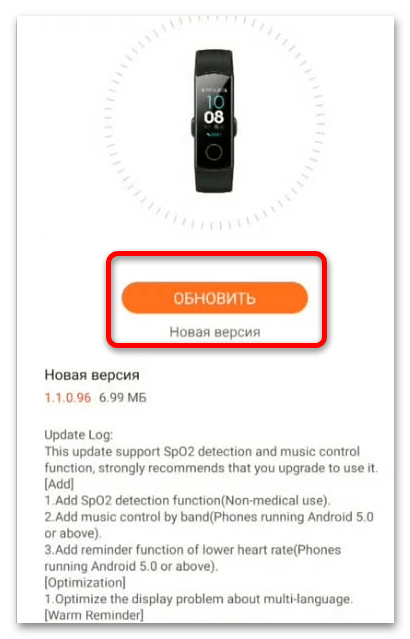
Еще статьи по данной теме:
Помогла ли Вам статья?
При всех достоинствах нового фитнес-трекера Honor Band 5 по идущей в комплекте короткой инструкции трудно освоить весь его функционал. Поэтому в этой инструкции мы описали основные функции браслета и способы их настройки через мобильное приложение и сам гаджет. Статья также научит вас заряжать, подключать Honor Band 5 к телефону и просматривать все собранные сведения.

Установка приложения Huawei Health
Для подключения и управления браслетом Honor Band 5 вам нужно скачать из Google Play или App Store приложение Huawei Health. Есть два варианта сделать это: зайти в один из упомянутых магазинов, набрать в строке поиска название приложения, кликнуть «Установить» и затем «Открыть» или считать телефоном QR-код из руководства пользователя и также установить и открыть.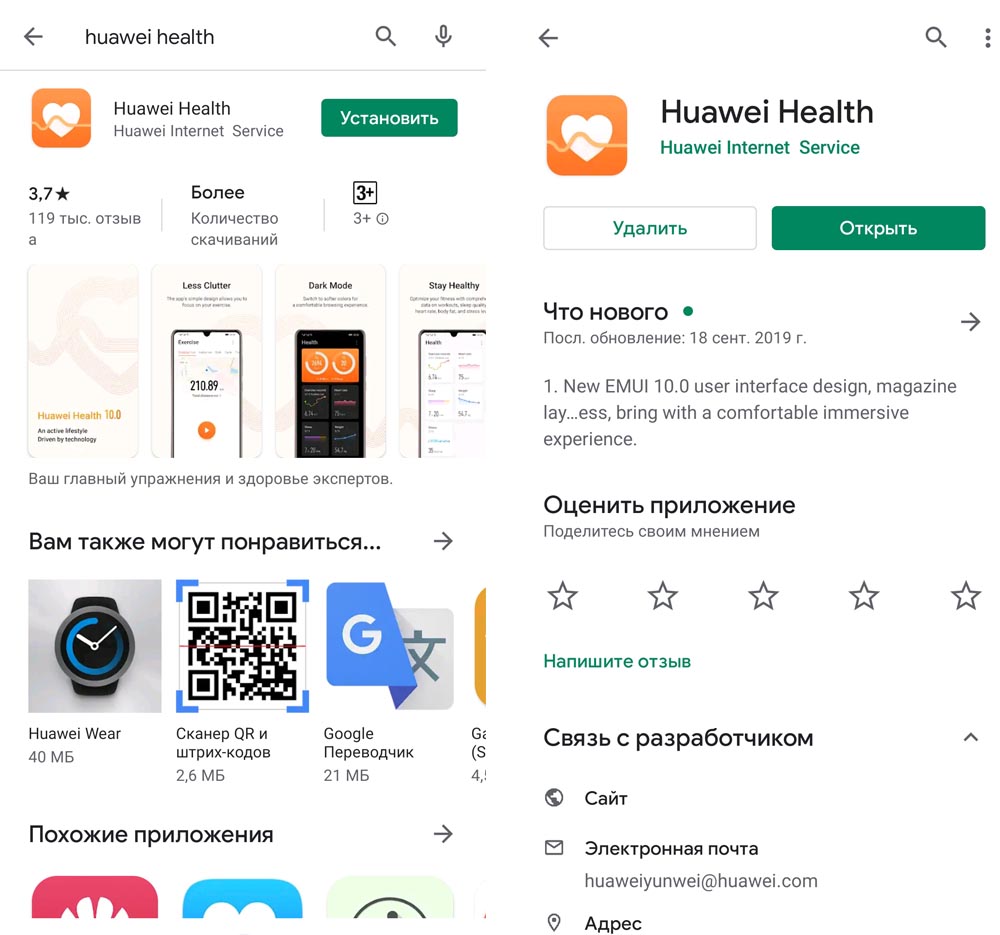
Установите приложение и согласитесь со всеми появившимися предупреждениями. В частности, приложение предупреждает вас о сборе ваших персональных данных и о том, что для работы в нем вам понадобится телефон, интернет, геоданные и Bluetooth, а также запросит разрешение на доступ к местоположению, фото и другой личной информации.

Регистрация в Huawei Health
Если ваш телефон не марки Huawei, то приложение может предложить вам проделать определенные шаги для работы Мобильных служб Huawei. Эти шаги различаются для телефонов разных брендов, но подробно описаны в появляющемся на экране руководстве. При необходимости проделайте эти действия и далее пройдите регистрацию в приложении Huawei Health, если не делали этого ранее. Во время регистрации обязательно укажите свои реальные данные относительно даты рождения, пола, веса и других характеристик, чтобы в дальнейшем фитнес-браслет выдавал вам точные показания.

Подключение Honor Band 5 к телефону
Откройте приложение Health, кликните по плюсу в верхнем углу экрана для добавления устройства и выберите из раскрывшегося списка строку «Умный браслет».
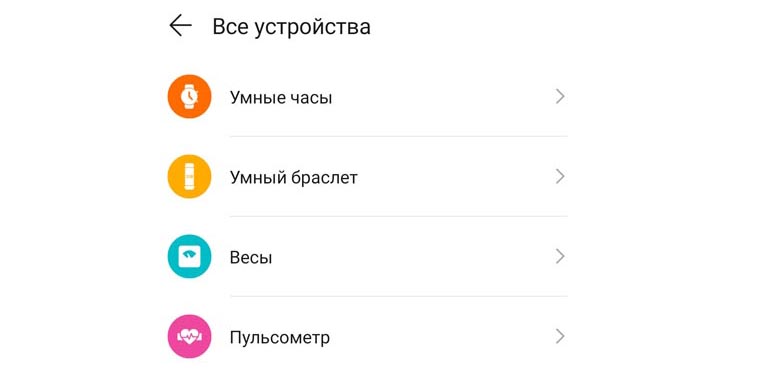
Теперь выберите строку Honor Band 4/5 и нажмите «Сопрячь». Как только телефон обнаружит Honor Band 5, кликните по строке с его названием, и начнется сопряжение. При этом вы услышите вибрацию на своем фитнес-браслете и увидите окно со значками сопряжения, красным крестиком и зеленой галочкой. Нажмите на галочку для подтверждения сопряжения и дождитесь его окончания.
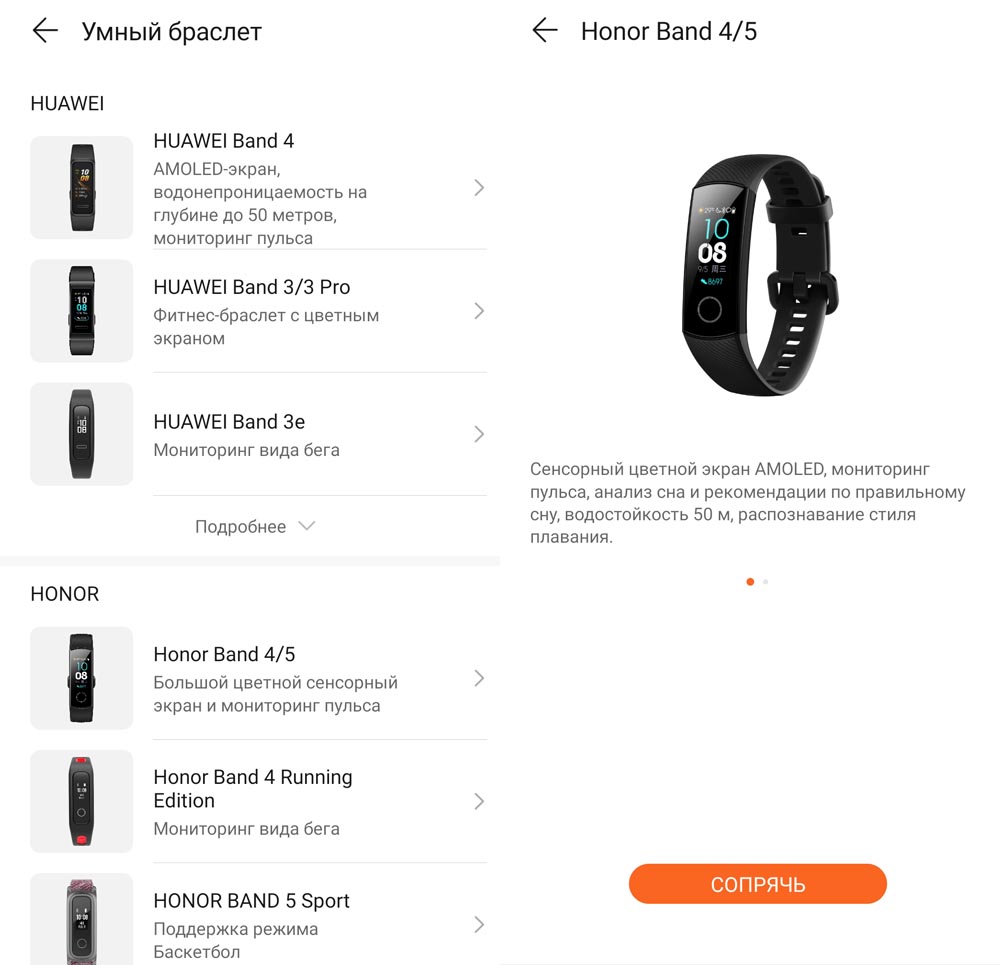
Настройка функций фитнес-браслета Honor Band 5 на телефоне
На главном экране приложения Huawei Health есть несколько вкладок, посвященных сбору статистики, тренировкам или настройкам. Для управления основными функциями фитнес-браслета вам понадобится вкладка «Я». Кликните по строке с названием вашего браслета, чтобы открыть список доступных настроек. Если названия функций отличаются от ваших, поищите похожие, так как приложение регулярно обновляется.

Анализ сна TruSleep
Первым делом вы можете подключить функцию Huawei TruSleep, которая будет круглосуточно оценивать качество вашего сна и дыхания. Оно может распознать несколько проблем со сном и даст вам рекомендации в зависимости от обнаруженных проблем. Так, вы можете получить совет больше двигаться, с указанием рекомендуемых видов движения и времени занятий. Хотя эта функция заметно разряжает батарею браслета, улучшение качества сна может значительно поднять уровень вашей жизни, так как ежедневная бодрость помогает нам больше совершать тех великих дел, которые мы рисуем в мечтах.

Активность и мониторинг пульса
Рекомендуем не оставить без внимания и следующую функцию — напоминание о неподвижном образе жизни. Хотя такие ежечасные уведомления по началу могут раздражать, но помогут осознать, насколько на самом деле вы часто двигаетесь. Ведь необходимый объем движения наряду со здоровым сном также является залогом нашей бодрости и жизненного успеха. Функция постоянного мониторинга пульса пригодится не только спортсменам или людям с ослабленным здоровьем. С ее помощью вы можете узнать о реакции сердца на прогулки, пробежки, стрессы и принять необходимые меры. Например, в случае превышений оптимальных значений снизить нагрузку, приступить к кардиотренировкам, посетить врача или принять другие меры. Эта функция работает в режиме реального времени (измерения ведутся постоянно с короткими интервалами) или в «умном» режиме (измерения зависят от вашей активности).

Умный будильник
Следующая настройка задает до 5 будильников, один из которых умный. Это означает, что гаджет отслеживает ваши фазы сна и будит вас в наиболее подходящей для бодрого самочувствия фазе. Это время может отличаться от того, что вы обычно устанавливаете, как на десяток минут, так и на несколько часов. Функция интересная, но на практике больше подойдет тем, кто живет по свободному графику.

Функция «Не беспокоить»
С функцией «Не беспокоить» лучше разобраться заранее, чтобы в нужный момент вы лихорадочно не искали способы отключить назойливые уведомления. Если вы предпочитаете работать в тишине, можете задать конкретное расписание согласно ежедневному рабочему времени. Удобной функцией также является отключение уведомлений в те периоды, когда фитнес-браслет снят с вашей руки, ведь тогда вы их и на телефоне посмотрите. Наконец, выберите «не беспокоить весь день», если весь день вам нужна полная информационная тишина. Здесь же настраивается функция активации гаджета поднятием запястья.

Настройка уведомлений
Следующая функция поможет настроить приложения, которым вы разрешите присылать уведомления. Здесь не только традиционные соцсети или мессенджеры вроде Instagram и WhatsApp, но и любые сайты и службы, которыми вы часто пользуетесь. Интересна также функция «Уведомление об отключении Bluetooth». Она будет особенно полезна тем, кто часто теряет свой смартфон. Как только вы отдалитесь от него настолько, что потеряется связь с Bluetooth, ваш фитнес-браслет немедленно завибрирует.

Настройка отображения функций
Есть в Honor Band 5 и возможность самому настраивать функции браслета. Кликните по строке «Настройка функций», и в ней сможете поменять их местами. Для этого кликните по левой стороне нужного элемента и перенести его вниз или вверх. Если вы не пользуетесь какими-то функциями браслета и не хотите каждый раз их перелистывать на экране, просто отключите их в этом же меню, нажав крестик справа от выбранной строки. Для добавления функций кликните плюс внизу экрана.

Управление жестами
Следующие две функции помогут упростить управление при помощи жестов. Функция активации экрана поднятием запястья автоматически включит подсветку, как только вы поднимите и повернете запястье так, словно хотите посмотреть время на часах. Функция поворота для переключения поможет вам листать экраны фитнес-браслета не свайпами, а поворотом запястья. Но обе эти возможности нравятся не всем, так как не всегда ведут к желаемому результату.

Технические функции
Последние три функции связаны с технической стороной настройки. Первая функция — автозагрузка пакетов обновления по Wi-Fi. Включите ее, если не хотите израсходовать всю дневную квоту мобильного интернета при обновлении приложений. Тогда гаджет будет обновляться только при нахождении в зоне Wi-Fi. Вторая функция — обновление ПО: в этом разделе отражается версия прошивки и проводится принудительная проверка обновлений. Третья функция — это сброс настроек, которая подразумевает возврат к заводским настройкам. Она может пригодиться вам перед продажей фитнес-трекера или в случае сбоев в работе, но при этом все ваши «нажитые честным трудом» показатели будут сброшены. Завершает этот длинных список функций кнопка «Отменить сопряжение», необходимая в случае подключения другого фитнес-браслета.
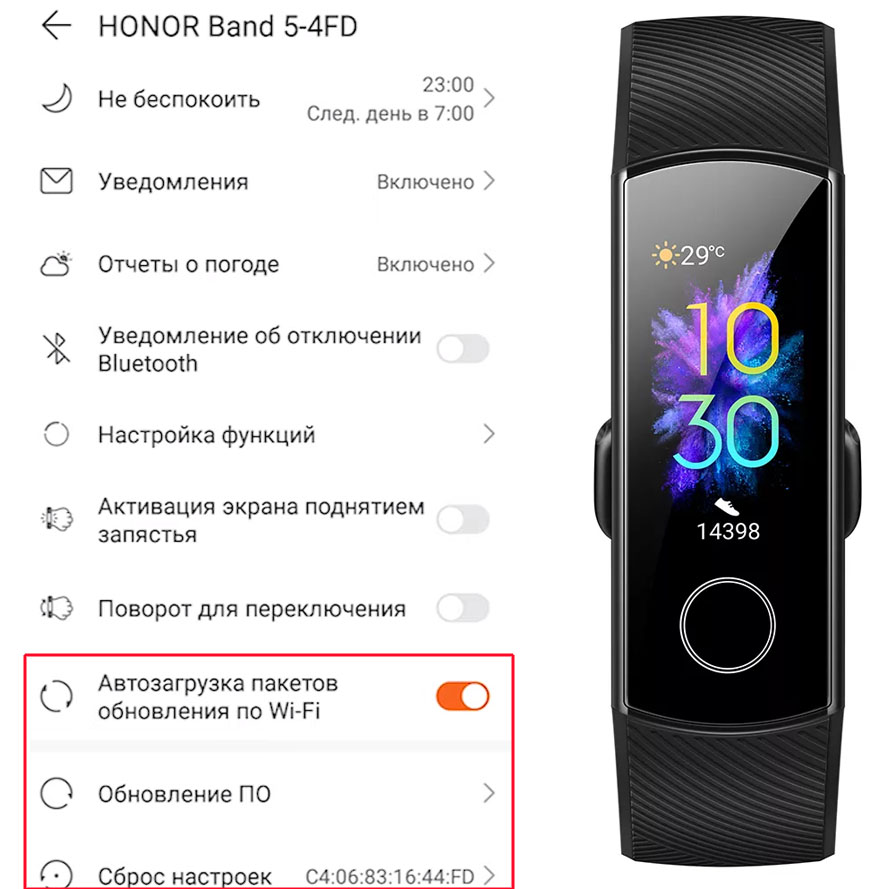
Помимо названных функций на вкладке «Я» вы можете сделать и некоторые другие настройки. В частности, здесь же задаются цели для тренировок и такие настройки, как автосинхронизация данных, выбирается система мер, порог и границы пульса (раздел «Настройки») и другое.
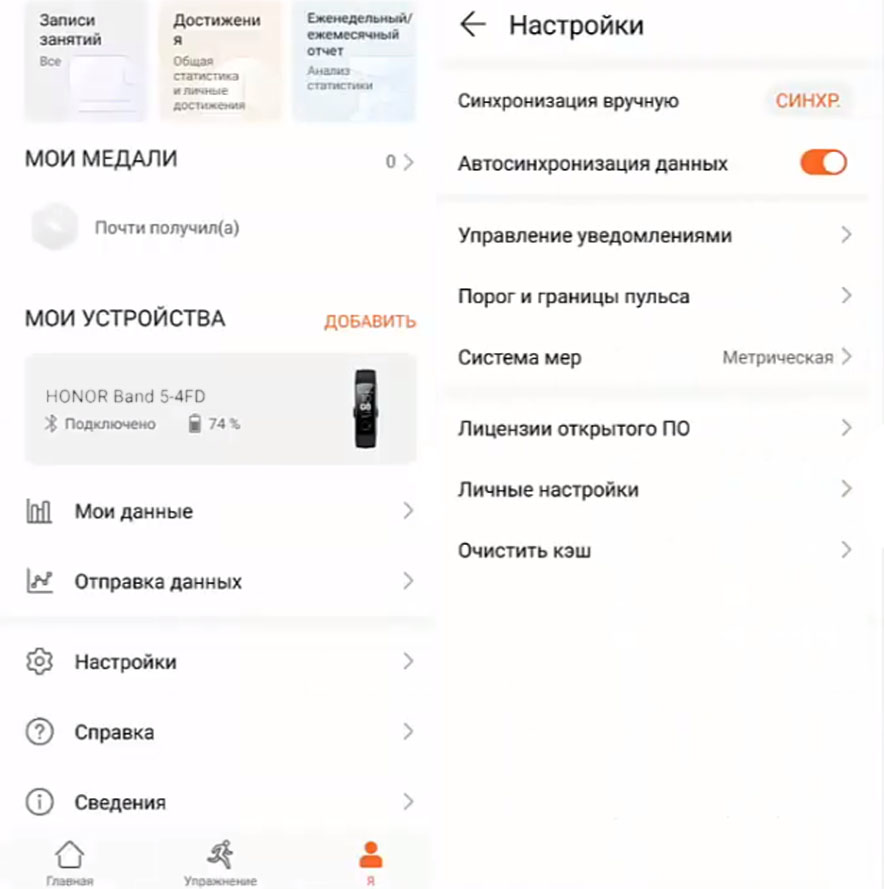
Кратко рассмотрим и содержания остальных вкладок. На вкладках «Главная» и «Упражнение» отражается все собираемая статистика по сегодняшней активности (пройденному расстоянию, потраченному времени и калориям), состоянию сна, изменениям веса, пульса и другим характеристикам. Статистика собирается по неделям, месяцам, годам и охватывает все ваши тренировки, включая их планы. Это дает возможность проследить общее изменение своего состояния за длительный период и выяснить, какие конкретные тренировки или действия к этому привели.
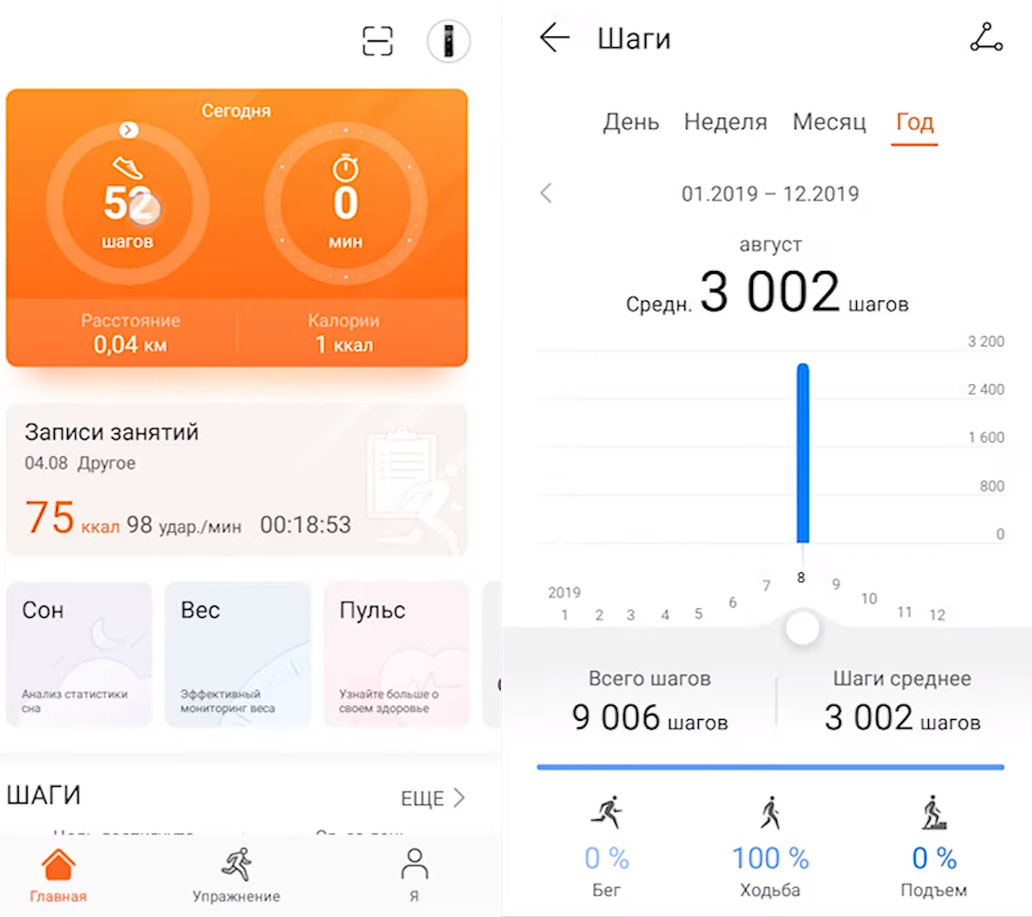
Какие настройки доступны с самого браслета Honor Band 5
Ряд настроек вы можете сделать и на самом фитнес-трекере. Для выбора доступных функций на браслете используются свайпы по экрану (листания) вверх-вниз, вправо-влево, тапы (короткие и долгие прикосновения) и сенсорная кнопка. Свайпы помогут вам перемещаться по разделам и подразделам, тапы открывать выбранную строку или изменять настройки, а сенсорная кнопка вернет на главный экран или поможет активировать браслет.
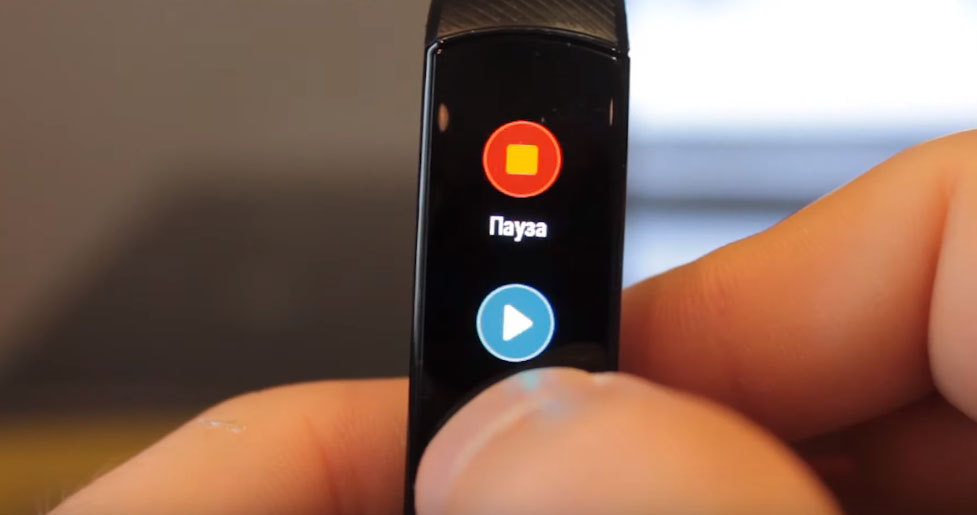
Если вы пролистаете экран при помощи свайпов, то увидите несколько режимов тренировки: бег на улице, бег на беговой дорожке, велотренажер, плавание в бассейне и другие. Для каждой тренировки вы можете задать цель, запустить измерение времени и пройденного расстояния, а также настроить подачу сигнала через определенное время или расстояние. Помимо тренировок с часов запускаются и измерительные приборы. Так, для определения уровня кислорода в крови (эта функция появилась только на Honor Band 5) нужно выбрать в меню соответствующий значок с надписью SpO2, убедиться в затянутости ремешка и не двигать рукой до конца измерений.
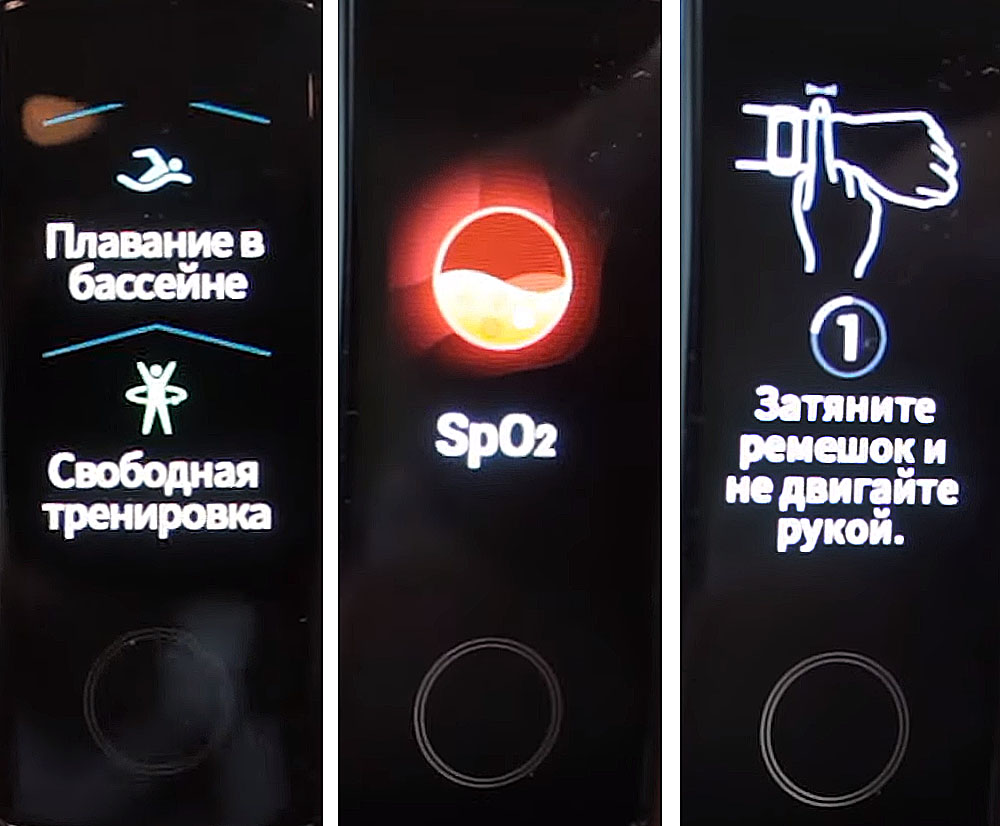
Ряд настроек скрываются в категории «Еще». Здесь запускается таймер и секундомер, выбирается циферблат (для смены циферблата используйте тап по экрану с удержанием пальца), активируется поиск телефона, регулируется яркость, включается автозатухание яркости в ночное время, настраивается автовыключение экрана и другое.
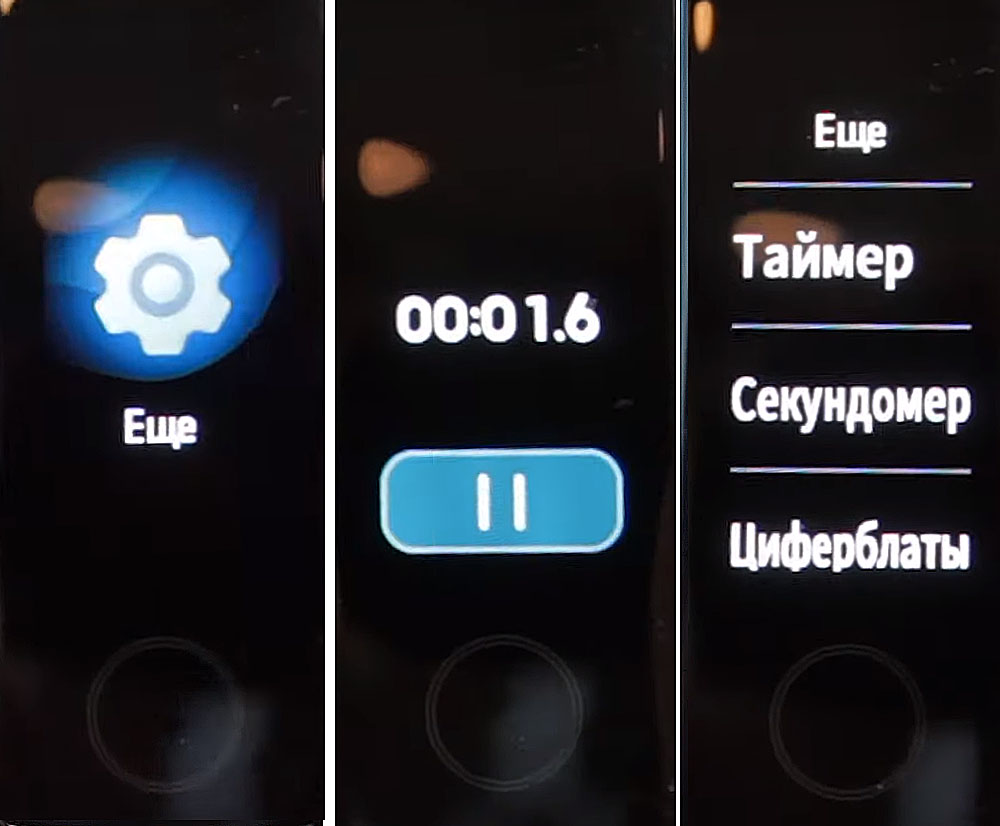
Как заряжать Honor Band 5
Зарядка фитнес-браслета Honor Band 5 идет через специальный зарядный механизм — кредл и зарядный кабель. Для старта зарядки найдите на обратной стороне браслета два контакта для зарядки (см. рисунок) и вставьте в них зарядный кредл. Вставьте один конец зарядного кабеля в кредл, а другой присоедините к источнику питания. Им может быть включенное в сеть зарядное устройство телефона, ноутбук, пауэрбанк, колонка и другой девайс. Перед подключением рекомендуется протереть зарядный порт. При правильном соединении на экране гаджета отобразится уровень зарядки. Процесс зарядки полностью автоматизирован, поэтому никаких кнопок дополнительно нажимать не нужно. Когда устройство зарядится, смарт-браслет автоматически включится. Принудительно выключить его можно через меню (раздел «Еще» и «Выключение»).

Как мы видим, у такого маленького гаджета немало настроек, в которых придется постепенно разбираться. Но они же делают фитнес-браслет Honor Band 5 интересным инструментом для увеличения активности, экспериментов со сном и улучшения состояния своего здоровья в целом.
Инструкция на русском языке по настройке фитнес-браслета Huawei Honor Band 4
Содержание
- Комплектация
- Характеристики Honor Band 5
- Описание Honor Band 5
- Как подключить Honor Band 5 к смартфону?
- Настройка Honor Band 5
- Возможности и функции
- Как настроить Honor Band 5: инструкция на русском языке
- Включение и зарядка аккумулятора
- Какое приложение скачать
- Обновление прошивки Honor Band 5
- Итоги
Комплектация

Комплектация устройства очень скромная:
- Фитнес-браслет.
- Подставка для зарядки.
- Короткий кабель microUSB.
- Документация.
Характеристики Honor Band 5
- Операционная система смартфона Android 4.4 и выше / iOS 9.0 и выше.
- Вес 22,7 г
- Экран 0,95 дюйма, экран AMOLED, разрешение 240×120 пикселей.
- Аккумулятор 100 мАч, заряжается около 100 мин (25°C).
- Встроенная/ОЗУ 1МБ/384КБ.
- Автономность до 6 дней (с TruSleep и пульсометром) и 14 дней (в режиме ожидания).
- Беспроводные соединения Bluetooth 4.2, 2,4 ГГц.
- Отслеживайте шаги, сон, бег, калории.
- SMS-уведомления, уведомления о звонках, умный будильник.

Описание Honor Band 5
Браслет имеет шесть основных достоинств:
- цветной AMOLED-экран;
- различные стильные циферблаты;
- интеллектуальный мониторинг сна;
- отслеживание сердечного ритма в режиме реального времени;
- водонепроницаемость на глубине до 50 метров и узнаваемость стилей плавания.
Экран смарт-браслета Honor Band 5 может отображать до 45 цветных символов, значки вызовов для связи.

Дизайн циферблатов представлен из 8 вариантов, вы можете выбрать свой дисплей для дома, прогулки, офиса или спортзала.
Новая технология отслеживания сердечного ритма TruSeen™ 3.0 стала еще более точной. Инфракрасный датчик не останавливает мониторинг сердечного ритма в ночное время. Для понимания состояния организма на интенсивных тренировках есть опция насыщения крови кислородом.

Функция мониторинга, анализа пульса и дыхания во время сна распознает 6 распространенных типов проблем со сном, оценивает качество сна и имеет в своем арсенале около 200 рекомендаций по его улучшению.

Встроенный 6-осевой датчик автоматически распознает 4 основных стиля плавания: вольным стилем, баттерфляем, брассом и на спине. Он также будет записывать вашу скорость плавания, пройденное расстояние, сожженные калории и вычислять ваш показатель SWOLF1: чем ниже значение SWOLF, тем эффективнее ваше плавание. HONOR Band 5 водонепроницаем до 50 м, его можно носить во время плавания, мытья рук или под дождем.

Как подключить Honor Band 5 к смартфону?
Для использования всех функций браслета и его настроек необходимо мобильное приложение. Он называется «Здоровье Huawei». Не получится подключить браслет к сторонним приложениям (после подключения возможна отправка данных из Huawei Health в Google Fit и MyFitnesPAl).
В зависимости от марки и модели вашего телефона вы можете загрузить приложение из App Gallery, Google Play или App Store. Вы можете найти его в магазинах приложений по названию или скачать по этой ссылке для Android-смартфонов или по этой ссылке для владельцев iPhone.
С мая 2020 года приложение Huawei Health из Play Store перестало корректно работать на смартфонах различных производителей. Проблема решается установкой приложения «Здоровье» из собственного магазина приложений Huawei — AppGallery. Для этого необходимо сначала установить AppGallery (здесь: https://huaweimobileservices.com/appgallery/) на свой смартфон, а затем оттуда скачать Huawei Health.
На смартфонах Huawei и Honor обычно уже предустановлено приложение Health, но перед сопряжением с браслетом его необходимо обновить до актуальной версии, иначе браслета может просто не оказаться в списке доступных устройств.
После установки и запуска приложения вам необходимо будет зарегистрировать учетную запись или авторизоваться, если учетная запись уже была зарегистрирована. Затем приложение попросит вас прочитать правила, соглашения и уведомление о конфиденциальности, а также попросит вас предоставить доступ к местоположению и звонкам. Даем все разрешения и можно приступать к сопряжению браслета с телефоном.
- Нажмите «Добавить устройство» (подробнее в правом верхнем углу экрана).
- Выберите «Умный браслет» из списка”.
- Выберите из списка Honor Band 4/5.

- Нажмите «Сопряжение», примите сопряжение по Bluetooth.
- В новом окне выберите браслет из списка, подтвердите сопряжение, коснувшись значка на экране браслета, и нажмите «Готово”.
- Теперь осталось обновить ПО и можно зайти в настройки.

После сопряжения и обновления браслет автоматически переведет на тот язык, который установлен на смартфоне. Если в телефоне установлен язык, который не поддерживается браслетом, меню останется на китайском языке. В случае с моим экземпляром Honor Band 5 после обновления ПО интерфейс остался таким же, как у Honor Band 4. Ситуация была исправлена подключением через VPN и обновлением ПО.
Настройка Honor Band 5
Настройки Honor Band 5 условно можно разделить на две части: настройки профиля и настройки функций. Первые выполняются во вкладке «Я». Здесь вы устанавливаете цели по количеству шагов и весу, а также личные данные, такие как пол, дата рождения, рост и вес. Эти данные необходимы для более точного расчета параметров деятельности.

В этом же меню выполняются следующие настройки:
- Включить/выключить автоматическую синхронизацию данных.
- Активирован автоматический поиск устройств для сопряжения.
- Настроены уведомления о достижении цели (шагах).
- Оповещение о высокой частоте сердечных сокращений и настройка порога частоты сердечных сокращений.
- Система измерения выбрана.
- Настройте синхронизацию данных с облачным хранилищем.
Для перехода к настройкам функции браслета необходимо нажать значок браслета в правом верхнем углу вкладки «Главная» или выбрать браслет в разделе «Мои устройства» вкладки «Я”.
Конфигурация Honor Band 5 выглядит следующим образом:
Циферблаты. В старой версии фитнес-браслета сегодня выбор циферблатов ограничен 4 вариантами. Для Honor Band 5 выбор гораздо шире — около 40 вариантов.

Истинный сон Huawei. Включение этой функции позволяет наиболее эффективно анализировать состояние сна с помощью анализа дыхания, диагностики 6 типов проблем со сном и советов по улучшению сна от Гарвардской медицинской школы. Без активированного TruSleep браслет также отслеживает сон, но в этом случае вы будете видеть только продолжительность сна, разделенного на легкую и глубокую фазы. Включение TruSleep увеличивает энергопотребление браслета.

Напоминание. Когда эта опция включена, браслет будет вибрировать каждый час, чтобы напомнить вам о необходимости разминки.
Непрерывный мониторинг сердечного ритма. Есть несколько режимов вариантов измерения пульса:
- Единая мера. Измерение начинается с браслета.
- «Умный» режим. Браслет автоматически измеряет частоту сердечных сокращений в зависимости от активности.
- В реальном времени. При включении этого режима трекер измеряет пульс 24/7, предоставляя максимально подробные данные. Но это режим работы, который потребляет больше всего энергии.

Тревога. В приложении можно установить до 5 будильников, один из которых «умный». Последний следит за фазами сна и будит владельца в наиболее благоприятный момент (в фазе быстрого сна). То есть, если вы поставите будильник на 6 часов, а будильник установит быстрый сон на 5:50, то он разбудит вас в это время. Разница во времени может быть ограничена от 5 до 30 минут. Судя по отзывам, умный будильник работает не у всех пользователей.

Не беспокоить. При активации этого режима экран не будет включаться при поднятии руки, а браслет не будет получать уведомления о звонках и сообщениях. Вы можете задать расписание включения режима «Не беспокоить», а также выбрать один из сценариев работы режима.

Уведомления (включите уведомления на браслете и выберите приложения, для которых разрешены уведомления).

Отчеты о погоде. Для отображения на экране браслета погоды на текущий день необходимо активировать эту функцию и разрешить приложению доступ к геоданным.
Уведомление об отключении Bluetooth. Активировав эту функцию, при отключении трекера от смартфона браслет оповестит вас вибрацией.
Настройки функций. В этом разделе вы можете изменить порядок появления значков функций на экране браслета и удалить неиспользуемые.
Активируйте экран, подняв запястье.
Поверните, чтобы изменить. Включив эту функцию, вы можете переключать интерфейсы, поворачивая запястье.
Автоматическая загрузка пакетов обновлений через Wi-Fi.
Обновление программного обеспечения.
Начать сначала.
Выключите браслет.

Возможности и функции
В комплект поставки устройства входит браслет Honor Band 5, документы и инструкция, USB-кабель для зарядки.
Что умеет фитнес-браслет Honor Band 5:
- Показать текущую дату и время.
- Контролируйте частоту сердечных сокращений и следите за своим сном: различайте фазы, находите проблемы со сном и давайте рекомендации по улучшению его качества.
- Определяет количество кислорода в организме пользователя (только китайская версия).
- Он считает шаги и пройденные километры, а также сожженные калории.
- Оповещайте владельца об изменениях погоды, выводите прогноз погоды на день на главный экран.
- Уведомлять меня, когда на моем смартфоне есть уведомления.
- Управляйте камерой.
- Поиск смартфона.
- Оснащен различными типами будильника (умный и обычный), секундомером и таймером.
- Следите за спортивными режимами для разных тренировок.

Как настроить Honor Band 5: инструкция на русском языке
Настройка параметров и полная настройка Honor Band 5 происходит двумя способами:
- первый — создание устройства под личные нужды, с указанием личных параметров, богатого функционала и реагирующего на все уведомления;
- второй — еще один режим энергосбережения без лишних уведомлений, но экономящий заряд устройства.
Проще говоря: когда вы настраиваете браслет себе с нуля, вы хотите активировать все функции и сразу, чтобы он светился, реагировал и показывал все уведомления на экране. Однако на практике вам придется довольно часто оставлять устройство на зарядке.
Второй вариант обеспечивает базовые уведомления будильника, звонки, отображение экстренных уведомлений, шагомер и пульс. Но при этом заряда расходуется в разы меньше и заряжать приходится реже. Связь между фитнес-трекером и телефоном осуществляется по каналу Bluetooth, который всегда должен быть активен.
Для конфигурации:
- заполнить личную информацию в приложении;
- запишите параметры тела и цель, которую вы хотели бы достичь с помощью регулярных упражнений и активности.
Включение и зарядка аккумулятора
Первый вопрос, который задают пользователи после покупки – как включить Honor Band 5. Задача усложняется отсутствием кнопок. На самом деле в браслете не предусмотрен ключ, отвечающий за питание.
Программно включить устройство невозможно. Если уровень заряда в норме, часы всегда будут в активном состоянии, чтобы не пропустить уведомление со смартфона или важное напоминание.
Сразу после покупки Honor Band 5 необходимо подключить его к источнику питания. В комплект входит кабель micro-USB, который вставляется в боковую часть трекера. Идеальный вариант для подзарядки – USB-порт компьютера или ноутбука. Стандартные вилки слишком мощные для портативного устройства. Bend полностью заряжается за 2 часа. Вы можете узнать, разряжена ли батарея, по тусклому дисплею.
Какое приложение скачать
Чтобы активировать устройство и установить уведомление, загрузите приложение Huawei Health на свой смартфон. Предоставляет интерфейсный канал. Это то, что вам нужно использовать, если вы купили Honor Bend 5, но у вас есть телефон другого бренда: Xiaomi, Samsung, Nomi, Nokia, Meizu и другие.
Это профессиональное программное обеспечение, которое создает программу тренировок, питания, определяет интенсивность активности, фиксирует маршрут передвижения по городу, следит за сном, сопоставляет активность с индивидуальными показателями организма человека.
Установить:
- зайти в Google Play или Play Market;
- введите название в строку поиска: Huawei Health или Huawei Health;
- открыть и скачать;
- установить на ПК;
- предоставить запрошенные разрешения.
После установки интерфейс предлагает вам прочитать условия использования и нажать галочку, что вы согласны и будете их соблюдать. Рекомендуем при первом запуске хотя бы раз вкратце ознакомиться с тем, что просит разработчик. Это поможет избежать недоразумений и оптимизировать работу программного обеспечения. Перед сопряжением устройств вам необходимо зарядить Honor Band 5.
Обновление прошивки Honor Band 5
Сразу после сопряжения приложение Huawei Health запросит новую версию прошивки со своих серверов. Независимо от того, обновите ли вы свой Honor Band 5 сейчас, решать вам. Но я за установку последних версий ПО.

Итоги
Фитнес-браслет Honor Band — надежный помощник для людей, которые ценят свое здоровье. Его легко включить, использовать и настроить, что является большим плюсом для новичков. Если Honor Band 5 не соединяется с телефоном или не работает, причиной может быть механическое повреждение, системный сбой или отсутствие необходимого уровня заряда батареи. В случае сбоя системы поможет простой перезапуск приложения.
Источники
- https://gadget-bit.ru/honor-band-5-instruktsiya/
- https://smartchasy.com/sovety-i-instrukcii/huawei-honor-band-5-instrukcija-na-russkom-jazyke-podkljuchenie-nastrojka-funkcii/
- https://smart-planets.ru/umnye-chasy/honor-band-5-instruktsiya-na-russkom/
- https://meeband2.info/faq/honor/band-5-manual
- https://4gltee.ru/kak-vcliuchit-honor-band-5/

Принципиальной разницы между китайской и глобальной версиями устройства нет, не считая надписей на коробке и языка инструкции. Но, на данный момент в глобальной версии браслета не активна функция измерения уровня насыщения крови кислородом. Но сам датчик имеется и эту функции должны активировать немного позже. В версии для китайского рынка эта функция работает.
Характеристики фитнес-браслета Huawei Honor Band 4
Совместимость с операционными системами iOS 9 и выше, Android 4.4 и выше Технология изготовления ЖК-экрана OLED Цветной дисплей нет Диагональ 0.5″ Разрешение 88×48 Материал корпуса пластик, поликарбонат Водонепроницаемость 5 Бар Степень защиты WR50 Материал ремешка термополиуретан Объем встроенной памяти 1 МБ Датчики 6-осевой датчик движения Версия Bluetooth 4.2 Емкость аккумулятора 77 мА*ч Продолжительность работы 504 ч Время зарядки 2 ч Ширина 14.8 мм Длина 40.5 мм Толщина 11.2 мм Вес 20 г
Как включить браслет
Чтобы включить браслет, необходимо полностью его зарядить. После этого Honor Band 5 включится самостоятельно.
Зарядка происходит через Micro USB кабель. Его нужно подключить в зарядное гнездо на браслете, а второй конец в любой порт USB на любых компьютерах, ноутбуках, либо в различных блоках питания. Полная зарядка до ста процентов займет около двух часов.

Возможности и функции
Комплектация гаджета — это браслет Honor Band 5, документы и инструкция, USB-кабель для подзарядки.
Что умеет фитнес браслет Honor Band 5:
- Показывать текущую дату и время.
- Следить за частотой сердцебиения, а также мониторить сон: отличать фазы, находить проблемы сна и давать рекомендации по улучшению его качества.
- Определять количество кислорода в организме пользователя (только в китайской версии).
- Считать пройденные шаги и километраж, а также сожженные калории.
- Уведомлять владельца об изменении погоды, выводить на главный экран прогноз погоды на день.
- Оповещать о наличии уведомлений на смартфоне.
- Управлять фотокамерой.
- Искать смартфон.
- Снабжен несколькими видами будильника (умный и обычный), секундомером и таймером.
- Отслеживать спортивные режимы для разных тренировок.

Как настроить Honor Band 5: инструкция на русском языке
Регулировка параметров и полная настройка Honor Band 5 происходит в два варианта:
- первый — создание девайса по персональным потребностям с указанием личных параметров, насыщенным функционалом, откликом на все оповещения;
- второй — более энергосберегающий режим с отсутствием лишних уведомлений, но с экономией заряда гаджета.
Более простыми словами — когда вы с нуля настраиваете браслет под себя, хочется включить все функции и сразу, чтобы он светился, реагировал, выводит на экран все оповещения. Однако на практике вам придется относительно часто оставлять девайс на зарядке.
Второй вариант предусматривает базовые оповещения будильника, звонков, вывод на экран экстренных уведомлений, шагомер, пульс. Но при этом заряда потребляется в несколько раз меньше, и заряжать приходится реже. Контакт между фитнес-трекером и телефоном происходит через канал Bluetooth, который всегда должен быть активен.
Для настройки:
- заполните личную информацию в приложении;
- впишите параметры тела и цель, которую хотели бы достигнуть посредством выполнения регулярных физических упражнений и активности.
Как подключить Honor Band 5 к смартфону
Для активации полного набора опций необходимо установить мобильное приложение Huawei Health (Здоровье). Скачать это приложение можно на любой смартфон бесплатно, независимо от операционной системы гаджета через GooglePlay или AppStore. Для обладателей смартфонов Huawei Honor это приложение входит в список базовых.
Установка приложения Huawei Здоровье
Также, необходимо будет скачать приложение Huawei Health (в некоторых телефонах оно называется «Здоровье»). С его помощью можно будет подключить Хонор Бэнд 6 к смартфону. Как правило, это приложение уже предустановлено на новые телефоны Huawei и Honor. Или его можно скачать из фирменного магазина AppGallery по ссылке.
Владельцы устройств на Android могут воспользоваться Google Play:
QR-Code
Huawei Health
Developer: Huawei Internet Service
Price: Free
Для владельцев iPhone это приложение скачивается из AppStore:
QR-Code
HUAWEI Health
Developer: Huawei Device Co,. LTD
Price: Free
Honor Band 5 не подключается к телефону — причины и что делать?
Умные-часы функционируют без возникновения лагов в работе. Но если возникли проблемы при подключении, тогда необходимо опередить причину неполадки. Главное объяснение — устройства не соединены друг с другом. Отключенный блютуз не позволит настроить сопряжение между смартфоном и трекером.
Перезагрузите устройства и проверьте их работу. Обновление системы, как правило, решает все неполадки. После выполните подключение повторно. Если эти простые правила не помогли, лучше сразу обратиться в сервисный центр чтобы не усугубить ситуацию.
Настройка языка, даты и время
После подключения к смартфону дата, время и язык определятся автоматически. Без сопряжения со смартфоном сделать это не получится. Иногда после обновления приложения на смартфоне в трекере по умолчанию может установиться китайский язык. Исправить его на русский можно в настройках приложения.
Также настройки браслета можно отключить. Для этого необходимо перейти в раздел «Еще», выбрать меню«Система» и нажать на «Выключение». Там же можно произвести сброс настроек до заводских или же сделать перезагрузку фитнес трекера.
Как снять ремешок Honor Band 5
Гаджет разрабатывался как унисекс. Но помимо стандартного черного браслета можно использовать и другие цвета. Для легкого подбора разработчики сделали его съемным. Поменять ремешок просто. Возьмите тонкий и прочный предмет и зацепите пластиковую защелку. Легкими движениями потяните фиксатор вверх. Отсоедините две части и установите новый браслет.

Ответ на часто задаваемые вопросы о Honor Band 5
- Есть ли в браслете встроенный модуль GPS? Нет, в самом трекере модуля нет, но он способен считывать информацию с GPS смартфона.
- На сколько хватит полного заряда Honor Band 5? Это зависит от того, как часто будет использоваться браслет и какие функции пользователь будет включать. В режиме экономии заряда хватит на 10–14 дней.
- Можно ли плавать вместе с браслетом? Да, разрешено погружаться с ним на глубину до 50 метров. В браслете имеется режим плавания, при включении которого блокируются экран. Браслет способен определять стиль плавания владельца, сожженные калории при плавании, а также скорость и общее количество взмахов руками.
- Будет ли браслет считать высоту при подъеме? Нет, такая функция в трекере не предусмотрена.
- Есть ли NFC в фитнес-браслете Honor Band 5? В китайской версии браслета присутствует модуль NFC. В Китае им можно расплачиваться где угодно, а в глобальной версии NFC нет.
- Можно ли с браслета управлять камерой и плеером на смартфоне? У трекера нет возможности управления плеером. Чтобы управлять камерой, необходимо иметь телефоны бренда Honor или Huawei, так как они имеют определенный интерфейс, отличающийся от других телефонов.
- Можно ли изменить яркость экрана? Да, можно. В главном меню найти раздел «Еще», выбрать пункт «Яркость» и нажатием на плюс и минус установить нужную яркость. Также можно включить автоматическую настройку яркости браслета — трекер сам будет выставлять яркость, в зависимости от освещения помещения или времени суток.
- Как удалить все имеющиеся сообщения в браслете? Перейти в пункт «Сообщения», пролистать вниз и нажать на кнопку «Удалить все». В трекере сохраняется только 10 последних сообщений.
- Можно ли изменить циферблат на главном экране? Сделать это можно тремя способами. Произвести долгое нажатие на главный экран и из предложенных циферблатов выбрать тот, который понравился.
- Зайти в раздел «Еще» и выбрать пункт «Циферблаты».
- Произвести замену в приложении на смартфоне (зайти в «Настройки», потом в «Циферблаты», выбрать понравившийся и нажать на кнопку «Установить»).
Как заряжать Honor Band 5
Для безопасной зарядки Honor Band 5 целесообразно использовать способ, предлагаемый разработчиками. Зарядка закреплена в нижней части ремешка. Но в коробке предоставляется еще короткий кабель microUSB – USB. Фиксируется также, как указано на фото ниже.

Время на полной зарядки — до двух часов.
Как сопрячь с другими телефонами
Смарт-часы от Хуавей можно подключать не только к смартфонам этой марки. Их можно использовать вместе с Самсунг, Айфон и Xiaomi. Все, что необходимо— синхронизировать и сделать сопряжение. Для исключения проблем при подключении прочитайте инструкции, описанную ниже. Многие пользователи выкладывают подробные видео-обзоры первого включения гаджета. В этих роликах полная инструкция в визуальном формате.

Самсунг
Сначала скачайте Huawei Health. После откройте Гугл Фит.
- Включите приложение «Здоровья».
- Нажмите на «Отправка данных».

- Активируйте Google Fit, нажав на кнопку аналогичного названия.
А после просто подтвердите сделанные действия, нажав на Гугл Фит.
iPhone
Для тех, кто использует айфон все, что нужно — в AppStore. Открываете настройки для сопряжения смартфона с Health. Не забудьте задать нужные параметры. И включите уведомления, чтобы наблюдать за своими успехами.
Xiaomi
Владельцам этих гаджетов, как и обладателям моделей от других производителей необходимо приложение от Huawei. После загрузки, подтвердить соглашение. Далее необходимо зарегистрироваться и указать персональные данные. Делайте это максимально четко, чтобы приложение могло вычислить нормальные показатели. Включите блютуз и найдите устройство. Среди отображенных вариантов выберите «Honor Band 5». Нажмите на самую большую кнопку на трекере и создайте коннект с Health.
Если у Вас остались вопросы или есть жалобы — сообщите нам
Задать вопрос
Почему сбивается время на смартфонах Honor и Huawei
Отставание часов от официального времени не такая уж и редкая проблема. Однако переживать из-за этого не стоит. Как привило, причины ее появления легко исправимы и не наносят вреда самому телефону. Среди наиболее популярных факторов, вызывающих подобные сбои:

- Проблемы с вышкой связи, возле которой находится пользователь, ее поломка.
- Проблемы у оператора связи, в том числе – отсутствие поддержки автоматической синхронизации времени.
- Программный сбой в телефоне. Для решения такой проблемы часто достаточно просто перезагрузить устройство.
- Слишком большое количество программ и файлов на телефоне.
- «Забитый» кэш.
Решение проблемы напрямую зависит от ее причины. В некоторых случаях достаточно почистить кэш или перезагрузить устройство. Также может помочь установка виджетов и приложений от сторонних разработчиков, которые синхронизируют время по своим алгоритмам.
Изменение даты и времени (автонастройка)
Метод, описанный выше, удобен, если клиент знает, какое время ему необходимо указать. Однако современные устройства предусматривают возможность автоматической настройки данного параметра. Чтобы активировать ее, нужно:

- Перейти в настройки.
- Выбрать раздел «Система».
- Перейти в «Дата и время».
- Передвинуть тумблер «Автонастройка», чтобы он изменил цвет на синий.
По умолчанию автонастройка включена и делать что-либо не придется. Она может понадобиться в том случае, если пользователь вручную вносил изменения в часы или дату (подстраиваются оба параметра).
Суть работы автонастройки довольно проста. Устройство синхронизируется с данными на сервере и, в зависимости от региона пребывания телефона, автоматически устанавливает время и дату, актуальную в текущий момент. Данные время от времени корректируются (при необходимости). Также современные смартфоны способны учитывать переход на зимнее и летнее время.
Можно ли подключить к другим телефонам
Следуя указаниям, можно подсоединить смарт-браслет к любому телефону. Но для работы с такими смартфонами потребуется также скачать и установить утилиту Huawei Wear. Найти ее можно в маркете Google Play.
После установки Huawei Wear необходимо открыть программу и следовать дальнейшим указаниям: подтвердить пользовательское соглашение, зарегистрироваться и указать собственные данные, включая вес и рост. Затем нужно подключить беспроводную связь и отыскать Honor Band 4 в открывшемся списке. Для завершения сопряжения следует нажать соответствующую кнопку на браслете.
( 2 оценки, среднее 4 из 5 )

